Знаете, как получить высокий балл за курсовую? Нужно позаботиться не только об актуальности темы и глубине исследования, но и о правильном оформлении документа. Значение имеет всё: и таблицы, и рисунки, и титульный лист. Сегодня мы расскажем про ещё один важный элемент — нумерацию страниц в курсовой работе.
Нужна помощь?
Доверь свою работу кандидату наук!
Разобраться, как сделать нумерацию страниц в курсовой или оформить список источников в реферате, поможет наш информационный телеграм-канал. А специальная группа со скидками и акциями поможет сэкономить, если вы решите заказать подобные услуги.
Нужно ли нумеровать страницы в курсовой работе
Студенты, которые готовят исследование в первый раз, могут не знать, нужна ли нумерация в курсовой. Да, она нужна в таких типах работ и отсутствие нумерации или ошибки в ней могут помешать студенту пройти нормоконтроль.
Если нормоконтролёр найдёт в нумерации ошибки, работу придётся исправлять. Именно поэтому мы советуем показывать проверяющему электронный вариант, чтобы не пришлось несколько раз тратиться на распечатку.
Чтобы помочь вам избежать ошибок, мы расскажем, как нумеровать курсовую работу.
Как нумеровать страницы в курсовой работе
Чтобы сделать нумерацию курсовой работы по ГОСТу, изучите стандарт 7.32-2017 «Отчёт о научно-исследовательской работе» и методические указания, которые есть на каждой кафедре. Главное, что студент должен вынести из них:
- для нумерации используются арабские цифры;
- в нумерации учитывается каждая страница работы кроме приложений.
Дать полезный совет о правильной нумерации страниц в курсовой работе может и научный руководитель — в его задачи входит объяснить первокурснику основные требования к оформлению исследования.
А если не хотите беспокоить педагога, задайте вопросы старшекурсникам — они уже готовили такие работы и знают, как нумеровать страниц в курсовой.
С какой страницы начинается нумерация в курсовой
Как мы уже сказали выше, при нумерации курсовой учитывается каждая страница кроме приложений, поэтому считать начинайте с первого листа.
Нужно ли нумеровать титульный лист в курсовой
Несмотря на то что титульный лист учитывается при подсчёте, на нём цифра 1 не ставится.
Нужно ли нумеровать содержание в курсовой работе
Ответ на этот вопрос наверняка есть в методичке с требованиями к оформлению курсовой, которые могут отличаться в разных вузах. Сейчас в большинстве университетов на странице с оглавлением указывают порядковый номер, но бывают и исключения.
Где должна быть нумерация страниц в курсовой
Посмотрите в методических указаниях пример нумерации в курсовой работе. Так вы сможете понять, где ставится нумерация страниц в курсовой в вашем учебном заведении.
Стандартной считается нумерация, расположенная внизу посередине страницы, но в некоторых университетах просят ставить номер в левой части страницы, внизу или вверху.
Кстати! Для наших читателей сейчас действует скидка 10% на любой вид работы
Как сделать нумерацию в курсовой работе в программе Microsoft Word
Нумерацию страниц для курсовой в Ворде сделать достаточно просто. В версии Microsoft Word 2010 и более поздних необходимо:
- Выбрать вкладку «Вставка».
- Найти подраздел «Номер страницы».
- Выбрать расположение номера (вверху или внизу).
- Выбрать расположение номера (справа, по центру или слева).
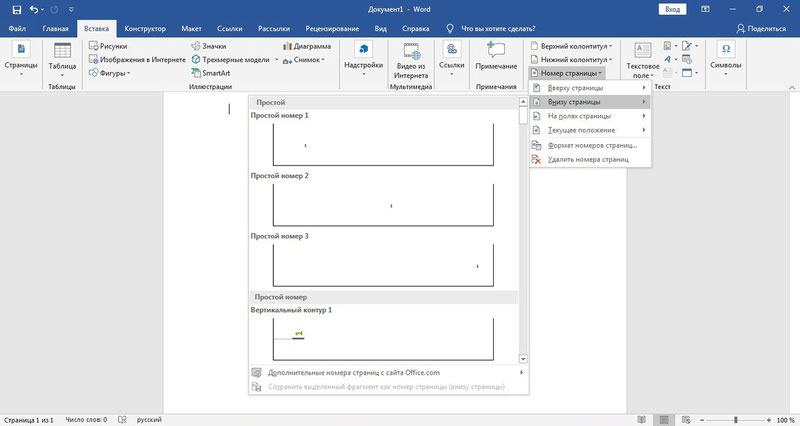
После этого номер появится в выбранном месте. Чтобы убрать номер с титульного листа выберете команду «Особый колонтитул для первой страницы».
Если титульный лист и содержание вы делали в отдельном файле и хотите сделать нумерацию курсовой работы с 3-й страницы, в подразделе «Номер страницы» выберите пункт «Формат номеров страниц» и выставьте там нужный порядковый номер.
Как убрать нумерацию в приложении к курсовой
Мы уже предупреждали, что страницы приложений не нумеруются. Нумеруются сами приложения: вверху страницы ставится арабская цифра с порядковым номером приложения. Иногда их заменяют русскими буквами.
Проще всего делать приложения в отдельном документе и не включать в нём нумерацию страниц.
Если этот вариант вам не подходит, то на последней перед приложениями странице, нужно выбрать инструмент «Страницы» и команду «Разрыв страницы». Нажав на неё, вы оформите дальнейшие листы в отдельный раздел.
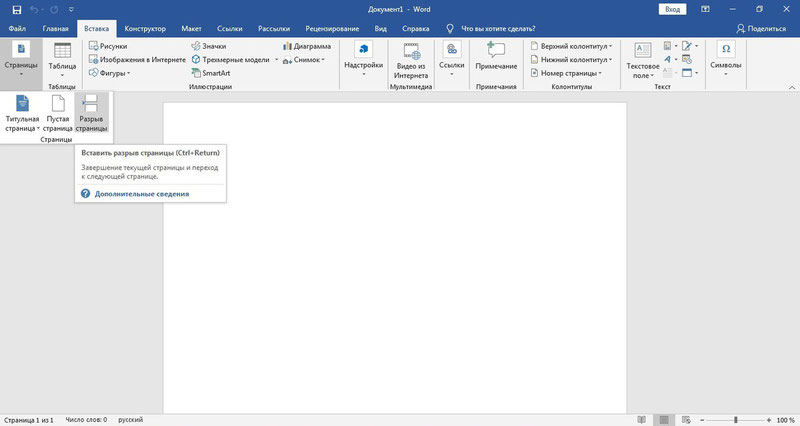
После этого выделяем номер страницы и в открывшемся окне конструктора колонтитулов убираем отметку «Как в предыдущем разделе».
Как нумеровать отдельные элементы работы
В работе должны быть пронумерованы не только страницы, но и:
- рисунки;
- таблицы;
- диаграммы:
- графики;
- формулы.
В зависимости от правил, установленных в вузе, их нумерация может быть сквозная по всей работе или ставиться в пределах раздела (в первой главе они будут под номерами 1.1, 1.2, 1.3, во второй — 2.1, 2.2, 2.3 и т. д.). Нумеровать эти элементы также надо арабскими цифрами.
Посмотри примеры работ и убедись, что мы поможем на совесть!
Теперь вы знаете, как сделать нумерацию в курсовой. Но если вы боитесь допустить ошибку в оформлении или при написании самой работы, это всегда можно доверить профессионалам студенческого сервиса. Они умеют качественно решать любые учебные проблемы.
Нумерация страниц в курсовой работе по ГОСТу
Нумерация страниц – это процесс деления документа на страницы. Это порядок, в котором идут страницы в реферате. Нумерация страниц регулируется ГОСТ 2.105-95 «Единая система конструкторской документации. Общие требования к текстовым документам». По данному ГОСТу правильная нумерация страниц документа и приложений, входящих в состав этого документа, должна быть сквозная. При этом допускается вместо сквозной нумерации нумеровать страницы в пределах каждого раздела.
Обязательно ли нумеровать страницы
В первую очередь, нумерация является требованием к оформлению многих документов. Это касается рефератов, курсовых и других студенческих работ. Нумерация не всегда является обязательной, но при большом количестве страниц она существенно облегчает поиск нужного раздела или листа. Единственное, что нужно уточнить, с какой страницы необходимо нумеровать и где именно ставить номер.
С какой страницы начинается нумерация
По ГОСТу номер страницы в курсовой работе проставляется с содержания, то есть со второй. Однако в некоторых учебных заведениях требуют пронумеровывать с третьей страницы.
Делается ли нумерация с третьей страницы
В некоторых учебных заведениях правильной считается нумерация с третьей страницы, т.е. с введения.
Нумеруется ли введение
Нумеруются все листы по порядку: содержание, введение, разделы и подразделы, список использованной литературы, приложения (при их наличии). Некоторыми учебными заведениями регламентировано, что без номера должны быть титульный лист и содержание. Соответственно, введение нумеруется.
Нумеруется ли титульный лист
Согласно ГОСТу, номер страницы на титульном листе не ставится.
Где должна располагаться нумерация страниц в курсовой работе
Правила расположения нумерации страниц прописывается в методических указаниях учебного заведения. Стандартной считается нумерация, расположенная внизу посередине страницы, но в некоторых учебных заведениях принято ставить номер в правой части страницы, внизу или вверху.
Как пронумеровать страницы в курсовой работе в Ворде
Для того чтобы пронумеровать страницы в курсовой работе в Ворде:
1. В меню «Вставка» выберите команду «Номер страницы» (рисунок 1).

Рисунок 1. Вставка — Номер страницы
2. Выберите поле «Формат номеров страниц» (рисунок 2).
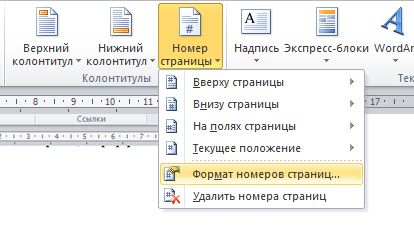
Рисунок 2. Формат номеров страниц
3. Исходя из требований учебного заведения, выберите, с какой страницы будет начинаться нумерация. Если нумерация должна начинаться с первой страницы, то в поле «начать с» оставьте цифру 1. В том случае, если необходимо расставить номера со второй страницы, поставьте цифру 2. Если нумерация идет с третьей страницы, то выберите цифру 3 (рисунок 3).

Рисунок 3. Нумерация страниц — Начать с..
4. В поле «Положение» укажите расположение номеров страниц (внизу или вверху страницы). Далее в поле «Выравнивание» выберите «по центру», «по левому краю» или «по правому краю» (рисунок 4).
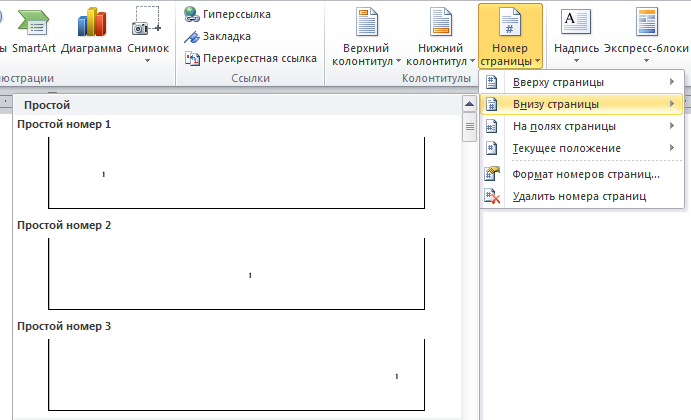
Рисунок 4. «Положение» и «Выравнивание»
5. Поскольку согласно ГОСТу, номер на титульном листе не ставится, в разделе «Конструктор» поставьте галочку на «Особый колонтитул для первой страницы» (рисунок 5).

Рисунок 5. Особый колонтитул для первой страницы
6. Чаще всего для нумерации страниц используется шрифт Times New Roman 11 кегль. Но в некоторых учебных заведениях принято нумеровать страницы тем же шрифтом, что и шрифт основного текста.
Примеры нумерации в курсовой работе
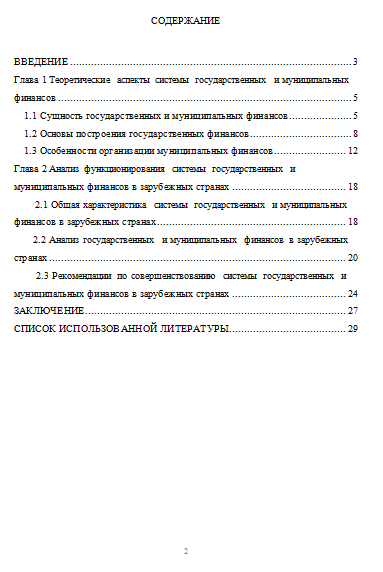
Рисунок 6. Пример нумерации внизу страницы с выравниванием по центру
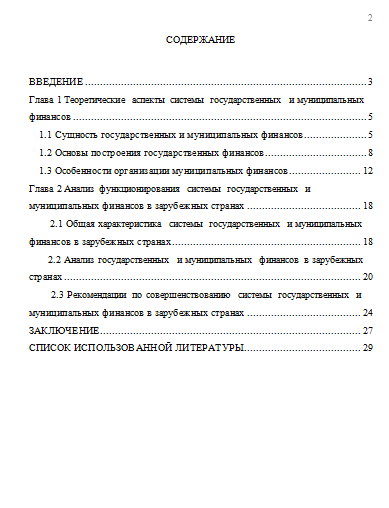
Рисунок 7. Пример нумерации вверху страницы с выравниванием по правому краю
Ответы на вопросы
Что такое нумерация страниц?
Нумерация страниц – это процесс деления документа на страницы.
Какие страницы не нумеруются в курсовой работе?
Нумеруются все листы по порядку: содержание, введение, разделы и подразделы, список использованной литературы, приложения (при их наличии). Некоторыми учебными заведениями регламентировано, что без номера должны быть титульный лист и содержание.
Какая нумерация должна быть в курсовой работе согласно ГОСТу?
Правильная нумерация страниц должна быть сквозная. Допускается вместо сквозной нумерации сделать нумерацию страниц в пределах каждого раздела.
Возможна ли в курсовой работе нумерация с третьей страницы?
Ответ: да.
В каком разделе делать и оформлять нумерацию страниц в Ворде?
Ответ: в разделе «Вставка» − «Номер страницы».
Как пронумеровать страницы в ворде в курсовой?
Как сделать нумерацию страниц в ворде в курсовой работе?
Нумерация страниц в курсовой работе по ГОСТу
- проставить нумерацию по всему тексту: «Вставка» – панель «Колонтитулы» – пункт «Номер страницы»;
- поместить мигающий маркер на первом листе, зайти во вкладку «Разметка страницы» на главной панели и в ней найти «Разрывы», в появившемся перечне выбрать «Следующая страница»;
Как сделать нумерацию страниц в ворде 2020?
Вставка номеров страниц
- Щелкните Вставка > Номер страницы, а затем выберите расположение и стиль.
- Если вы не хотите, чтобы номер выводился на титульной странице, установите флажок Особый колонтитул для первой страницы.
Как убрать нумерацию страниц с титульного листа и содержания?
Для того чтобы пронумеровать страницы без титульного листа вам нужно установить отметку напротив второй опции (Колонтитулы первой страницы).
…
Как выполнить нумерацию страниц в Microsoft Word без титульного листа?
- Перейдите ко вкладке «Вставка». …
- На всех страницах отобразится нумерация. …
- Перейдите на первую страницу.
Где должен быть номер страницы в курсовой?
Курсовая работа должна быть переплетена или сброшюрована. Страницы работы следует нумеровать арабскими цифрами, соблюдая сквозную нумерацию по всему тексту. Номер страницы проставляется вверху или внизу страницы, в центре, без точки в конце.
Как сделать нумерацию в содержании?
Проставим нумерацию страниц
Для произведения правильной нумерации перейдите во вкладку «Вставка», где откройте «Колонтитулы». Затем нажмите на инструмент «Номера страниц», после высветится список допустимых разметок, выберите вариант с примером «3».14 мая 2018 г.
Как автоматически пронумеровать страницы в ворде?
Добавление номеров страниц в верхний или нижний колонтитул
- Выберите Вставка > Номера страниц.
- Выберите положение (слева, по центру или справа в верхнем или нижнем колонтитуле).
- Установите флажок Добавить число страниц, чтобы отобразить общее число страниц (например, 7 из 9).
Как сделать нумерацию страниц в ворде с 5 страницы?
«Номер страницы» — > «Формат номеров страниц». Откроется диалоговое окно «Формат номера страницы». В разделе «Нумерация страниц» выберите «Начать с» и введите 5. Нажмите кнопку ОК.
Как сделать нумерация страниц в ворде с любой страницы?
Выберите команду Номер страницы, а затем — пункт Формат номеров страниц, чтобы открыть диалоговое окно Формат номера страницы. В разделе Нумерация страниц выберите Начать с, введите нужный номер и нажмите кнопку ОК.
Сколько должно быть листов в курсовой работе?
Ни в одном стандарте не указано конкретное количество страниц в курсовой работе. Но, согласно общепринятым правилам, средний объем курсовой составляет 25-35 страниц. Чем старше курс, тем больше количество листов в курсовой. При этом важно выдержать нормативный объем и в каждой конкретной части курсовой.
Нужно ли ставить номер страницы на содержании?
страницы нумеруют арабскими цифрами, соблюдая сквозную нумерацию по всему тексту. … нумерация страниц начинается с титульного листа, но на титульном листе и на странице «Содержание» номер страницы не указывается, нумерация указывается с цифры 3 (с третьей страницы);
Как начать нумерацию страниц в ворде с 3 страницы?
Нумерация 3 страницы – Открытие диалогового окна «Формат номеров страниц» В диалоговом окне «Формат номера страницы» в разделе «Нумерация страниц» выбираем пункт «начать с:», вводим число 3 и нажимаем клавишу «ОК».
Как убрать нумерацию страниц с титульного листа?
Удаление номера страницы с первой страницы
- Выберите Вставка > Колонтитулы.
- Справа щелкните Параметры и выберите Особый колонтитул для титульной страницы.
- Еще раз щелкните Параметры и выберите Удаление номеров страниц.
Как убрать нумерацию страниц на первых двух страницах?
Для того чтобы убрать нумерацию с первых двух страниц в Ворде, сделайте следующее. Перейдите в режим редактирования колонтитулов: кликните по номеру вверху или внизу страницы два раза мышкой. Дальше на вкладке «Работа с колонтитулами» – «Конструктор» поставьте галочку в поле «Особый колонтитул для первой страницы».19 мая 2016 г.
Как пронумеровать страницы в Ворде с любого листа
Рассказываем, как за пару кликов мышкой пронумеровать страницы в Word с любого листа.

Как пронумеровать все страницы с первого листа
Шаг 1. В меню «Вставка» выбрать пункт «Номер страницы».
Шаг 2. В выпадающем меню кликнуть по расположение нумерации на листе и щелкнуть на нужный макет. Документ пронумерован. При добавлении новых листов, они будут нумероваться автоматически.
Как пронумеровать все страницы с первого листа
Скидка 100 рублей на первый заказ!
Акция для новых клиентов! Разместите заказ или сделайте расчет стоимости и получите 100 рублей. Деньги будут зачислены на счет в личном кабинете.
Подробнее Гарантии Отзывы
Как нумеровать без титульного листа
Легкий способ
Набрать титульный лист и содержание отдельно, а остальную работу пронумеровать с первого листа, как описано выше.
Не самый сложный способ
Шаг 1. Кликнуть два раза на колонтитул титульного листа.
Шаг 2. Отметить на панели меню сверху справа пункт «Особый колонтитул для первой страницы».
Шаг 3. В диалоговом окне «начать с…» введите «0». Вторая по счету страница станет первой в нумерации.
Как нумеровать без титульного листа (способ 1)
Еще один способ
Он немного напоминает второй. Только нумерация в документе начнется не с первой, а со второй страницы.
Шаг 1. Пронумеруйте документ автоматически.
Шаг 2. Кликните на колонтитул титульника и отметьте пункт «особый колонтитул для первой страницы».
Как нумеровать без титульного листа (способ 2)
Четвертый способ
Шаг 1. Во вкладке «макет» (версии 2016, 2019) или «разметка страницы» (версии 2010, 2013) выберите «параметры страницы».
Шаг 2. В меню «источник бумаги» отметьте пункт «различать колонтитулы первой страницы».
Шаг 3. Удалите номер с первой страницы при необходимости.
Как нумеровать без титульного листа (способ 3)
Как пронумеровать файл со второй страницы
Шаг 1. Зайдите в меню «формат номеров страницы».
Шаг 2. Установите галочку рядом с пунктом «начать с .. « и поставьте «2».
Шаг 3. Выберите макет расположения номера на листе.
Шаг 4. Нажмите «ок». Задача выполнена.
Как пронумеровать файл со второй страницы
Как изменить формат нумерации
Обозначение номера меняется через вкладку «Формат номеров страницы». Выберите нужные параметры и примените ко всему работе или разделу.
Полезные лайфхаки
Совет 1. Если вы распечатали непронумерованный файл, не переживайте. Создайте новый документ с тем же количеством страниц и пронумеруйте их. Вставьте листы с текстом в принтер и распечатайте поверх текста листы с номерами.
Совет 2. Чтобы быстро убрать нумерацию с нескольких страниц, нарисуйте сверху любую геометрическую фигуру (“Вкладка” — “фигуры”). Затем в свойствах выберите белый цвет для заливки и контура.
Совет 3. Если работа нужна только в печатном виде, наберите листы без нумерации, отдельным файлом. Только внимательно следите, чтобы нумерация страниц начиналась с нужной цифры.
Совет 4. Чтобы пронумеровать текст по разделам, установите разрывы страницы. Действие выполняют через меню «Макет» (в версиях 2016, 2019) или «Разметка страницы» (версия 2010, 2013) – «Разрывы» – «Следующая страница». При добавлении нумерации главы снимите параметр «как в предыдущем разделе».
Видео-инструкция, как пронумеровать страницы в Word
Вывод
Мы рассмотрели варианты нумерации страниц в Word: простую, без титульного листа, со второй страницы. Изменения в нумерацию вносятся через конструктор колонтитулов — ограниченной зоны верхней или нижней части страницы. Проставлять и изменять нумерацию можно во всем файле или конкретном разделе.
Как правильно пронумеровать страницы в Word с первого или любого другого листа: подробная инструкция

Здравствуйте, читатели блога iklife.ru.
Мы продолжаем изучать возможности самого популярного текстового редактора. Поначалу новые для нас функции кажутся “темным лесом”, но постепенно мы понимаем, что не так страшен Word, как мы думали. Со временем он может стать верным другом и помощником в работе с текстами, и мы легко и без длинных инструкций будем делать сноски, создавать таблицы, переворачивать листы, добавлять ссылки и комментарии.
А сегодня разберемся, как пронумеровать страницы в Word, рассмотрим самый простой случай, когда номера идут с начала и до конца документа, и более сложные варианты.

Автоматическая нумерация и ее возможности
Самый незамысловатый способ получить номера в текстовом документе – это проставить их вручную. Такой вариант подойдет, если вы делаете файл для себя, чтобы удобно было его читать, редактировать и сшить после печати.
Но если речь идет об официальном документе или студенческой работе, дипломе, реферате или курсовой, то ручной труд вряд ли кто-то оценит. Тут есть четкие правила, как и где нужно поставить номера на страницах. И в этом нам помогает автоматическая нумерация.
Что она позволяет делать:
- быстро нумеровать все листы в файле;
- при необходимости удалить цифру 1 с первой страницы;
- сделать нумерацию начиная с любого натурального числа, например, не с 1, а с 2, 3 или 4;
- разместить номер внизу или вверху в зоне колонтитулов, при этом сохраняется форматирование всего документа, ничего никуда не съезжает и не переносится в основном тексте;
- использовать арабские и римские цифры, а также буквы латинского алфавита для нумерации, если ваша работа позволяет такие вольности.
После применения функции можно легко создать автоматическое оглавление, в котором пункты будут ссылками по документу. Это очень удобно, а в некоторых случаях и необходимо.
Сделать сквозную нумерацию с первой до последней страницы очень просто. Сейчас я вам покажу этот вариант, а затем мы разберем более сложные способы.
Примечание: интерфейс Microsoft Word почти не менялся начиная с 2007 года. У меня программа версии 2019 года, но если у вас Word 2010, 2013 или 2016, то вы все равно без труда повторите действия, показанные в этой инструкции. Если вы используете версию 2003 года и более ранние, то внешний вид в них отличается, но рассматриваемая функция там тоже есть.
Нумерация с первого листа
Открываем документ в редакторе Microsoft Word и идем во вкладку “Вставка”. Затем нажимаем на нужную нам опцию.

Теперь выбираем, где будет находиться цифра: вверху, внизу или сбоку листа. В каждом из этих пунктов есть свои подпункты. Например, если мы хотим вставить колонтитулы вверху или внизу страницы, то нам предлагается сделать это в левом, правом углу или по центру. Также можно выбрать внешний вид: сделать цифры крупнее, добавить разные оформительские элементы, повернуть номер “на бочок”.
Кликните по нужному варианту. Если у вас нет четких требований к документу, то выберите понравившееся оформление на свой вкус. После этого на всех листах начиная с первого появятся номера от 1 до числа, соответствующего объему вашей работы.

Чтобы перейти из зоны колонтитулов к дальнейшей работе с текстом, нажмите на любое место документа двойным щелчком мыши или в верхнем меню кликните по крестику.

Нумерация со второго листа
Часто бывает так, что в начале реферата, курсовой работы или отчета идет титульная страница, на которой не должно быть никаких колонтитулов и сносок. В таком случае нам нужно включить нумерацию со второго листа.
Делаем все, как показано выше. Идем в пункт меню “Вставка”, выбираем нужную функцию и внешний вид колонтитула. Затем ставим галочку рядом с надписью “Особый колонтитул для первой страницы” и закрываем окно редактирования. Полистайте документ вниз и убедитесь, что остальные цифры на месте.
Как начать с произвольного номера
Если нам нужно пронумеровать все листы, в том числе и первый, но сами значения начать не с 1, а с другого числа, то сначала привычной дорогой идем во вкладку “Вставка”, выбираем уже знакомую нам опцию и внешний вид номеров.
Затем в той же вкладке открываем настройки формата.

Указываем значение, с которого следует начать. Допустимый диапазон начинается с 0 и заканчивается 2 147 483 646. Не спрашивайте только, откуда взялось именно такое число.
Примечание: если задать начало отсчета с нуля, а затем удалить номер с первого листа, то получим номера со второй страницы, но с цифры 1.
Подтвердите действие кнопкой “ОК” и оцените результат своих трудов.

Нумерация с произвольного листа
Бывает так, что нужно начать не с первой и даже не со второй страницы, а, к примеру, с третьей или четвертой. Чтобы осуществить это, можно прибегнуть к разным приемам.
Первый способ
Это традиционный путь, который описан в разделе помощи к Microsoft Word. Но понять инструкции производителя бывает сложно. Я покажу и постараюсь описать процесс простыми словами и на примере.
Сначала создадим 2 раздела в одном документе. Для этого ставим курсор в начало первой строки листа, с которого будем начинать отсчет. Затем идем в пункт меню “Макет”, выбираем нужную опцию и создаем разрыв разделов.

Чтобы убедиться, что мы правильно разделили файл на 2 части, я рекомендую включить нечитаемые символы на вкладке “Главная”. Я к ним уже так привыкла, что чаще всего не выключаю. Это помогает мне делать правильное оформление текста, убирать лишние пробелы, переносы и другие элементы, которые портят вид при печати.
Перед страницей, с которой мы начнем нумеровать документ, должен появиться разрыв, как показано на скриншоте.

Затем идем в меню “Вставка” и нумеруем все страницы по стандартной схеме. Программа автоматически покажет нам начало второго раздела. Если нет, то сами переместите курсор на нужный колонтитул. Теперь отключаем опцию “Как в предыдущем разделе”.

Поднимаемся вверх и удаляем любой колонтитул в первом разделе. Затем закрываем окно редактирования.

В результате мы получим такую картину:
- Отсутствие номеров в начале документа.
- Начало нумерации с выбранного фрагмента текста.
- Значения соответствуют реальному положению листа в файле. То есть если у нас второй раздел начинается с 3-й странички, то на ней и будет написана цифра 3.
Если мы хотим изменить сами числа, то отправляемся в настройки формата и указываем, с какого значения нужно начинать отсчет.

Второй способ
Этот способ я использовала в своих студенческих работах, поскольку о хитрости с разрывом разделов я просто не знала. Я разбивала документ на 2 файла: в первый отправлялись листы, на которых не должно быть колонтитулов, во втором же аккуратно расставлялись номера начиная с нужной цифры обычным способом через меню “Вставка”.
Такой вариант подходит, если вам не нужно отправлять кому-либо готовый документ в электронном виде. Главное, не забыть распечатать оба файла и аккуратно их соединить. Также важно следить, чтобы нумерация не сбилась, ведь если мы добавляем листы в первый файл, то отсчет во втором должен начинаться уже с другого числа.
Если вы редактируете работу после того, как поставили номера, убедитесь, что все правильно. При необходимости зайдите в меню и поменяйте значение, с которого следует начать нумерацию.
Заключение
Мы с вами разобрали несколько способов и подходов к нумерации листов в Microsoft Word. Теперь вы знаете, где можно найти нужные параметры, как добавить и правильно настроить номера.
Если остались вопросы, или что-то не получается, напишите об этом в комментариях, будем решать задачу вместе. Также мы будем рады, если вы поделитесь своим опытом в освоении текстового редактора Word в целом и в работе с колонтитулами в частности.
Сохраняйте статью в закладках и на стене в своих социальных сетях, чтобы не потерять, в нужный момент вернуться к инструкции и освежить ее в памяти.
Курсовая работа в обязательном порядке должна быть пронумерована, чтобы страницы были упорядочены. Для этого есть определенные правила, которые обязательно должны быть соблюдены, иначе это будет считаться грубой ошибкой. В современном мире все манипуляции с легкостью производятся в Microsoft Office Word, главное учитывать правила нумерации. Расстановка страниц в программе Word — с какой страницы начинается нумерация курсовой?
Содержание
- 1 С какой страницы начинается нумерация
- 2 Требования к нумерации страниц
- 3 Нумерация рисунков, таблиц, формул
- 4 Оформление титульной страницы
- 5 Как не нумеровать титульный лист в Ворде?
- 6 Как пронумеровать страницы в Word автоматически
- 7 Как изменить формат цифр в нумерации страниц
- 8 Как оформить ссылки и список литературы
- 9 Прочие требования
С какой страницы начинается нумерация
 Нумерация важна, чтобы:
Нумерация важна, чтобы:
- без труда ориентироваться по темам и быстро находить нужную;
- понимать, в каком месте находятся важные данные;
- самоконтроля.
Расстановка страниц в программе Word делается в несколько кликов. Достаточно выбрать пункт «Вставка» и в нем нажать на «Номера страниц». Пользователю предлагается выбрать место расположения номера.
Однако на этом этапе возникает сложность, которая связана с правилами начала нумерации курсовой работы. Она должна начинаться со 2 страницы, а первая остается не пронумерованной. Чтобы соблюсти это правило в Word нужно произвести определенные действия в зависимости от наличия титульной страницы:
- Если титульной страницы в самом файле с курсовой работой нет, то нужно выбрать «Формат». Далее в пункте «Начать с» поставить цифру, с которой должна начинаться нумерация. В случае с курсовой работой это 2.
- Если титульная страница находится в файле, то нужно найти пункт «Номер на первой странице» и снять с него галочку.
На титульной странице номер никогда не ставится, хотя по факту отсчет начинается с нее. Первый лист, на который ставится число — это содержание. Последняя пронумерованная страница должна быть последней страницей приложения.
Иногда научные руководители разных ВУЗов требуют начинать нумерацию с третьей страницы. Это также допустимо. Однако реализовать это несколько сложнее. Для этого в Word необходимо разбить документ на разделы и деактивировать связь между ними. После этого установить начальное значение нумерации страниц с цифры 3.
Соблюдать правила необходимо, чтобы создать в работе четкую структуру. Благодаря этому при проверке будет понятно, в каком разделе искать нужные данные. Кроме того, если при каких-либо обстоятельствах распечатанные листы выпали, то нумерация — это единственная возможность быстро сложить их в нужном порядке.
Требования к нумерации страниц
Требования к нумерации страниц в курсовой работе прописаны в Государственном стандарте. Если работа не соответствует ему, то ее вероятнее всего вернут на доработку. Согласно ГОСТу должны быть соблюдены такие правила:
- в документе для нумерации должны использоваться только арабские цифры;
- каждый элемент, который находится на отдельном листе, должен быть пронумерован (в числе таких элементов таблицы, картинки, диаграммы);
- титульный лист должен учитываться в общую нумерацию, но номер страницы на нем не должен стоять.
В каждом учебном заведении могут быть установлены свои требования к проектам. Научный руководитель в обязательном порядке должен предоставить детальную информацию по ним, чтобы студент мог сразу все оформить согласно ГОСТу, учитывая внутренние правила. Основное требование, которое может отличаться — это наличие нумерации на странице с содержанием. Некоторые могут требовать не проставлять ее.
Чтобы студент мог быстро оформить свой курсач, он может сделать это при помощи Microsoft Word в автоматическом режиме. Для этого ему понадобится через опцию вставки выбрать нижний колонтитул и установить там нумерацию.
Студент обязан внимательно ознакомиться с требованиями, чтобы сразу оформить свою работу правильно.
Нумерация рисунков, таблиц, формул
Картинки, формулы, таблицы, диаграммы, графики и прочие элементы имеют большое значение для получения результата за нее. Они помогают лучше раскрыть тему, благодаря чему увеличиваются шансы получить хорошую оценку.
Каждый такой элемент должен располагаться на новой странице и отвечать таким требованиям:
- каждому из них должен быть присвоен индивидуальный номер, прописанный арабскими цифрами;
- нумерация может быть двух типов: сквозная по всему тексту (то есть все элементы должны идти по очереди: «Диаграмма 1», «Диаграмма 2» и т.д.) или по разделам (нумерация содержит номер раздела и элемента по очереди: «Диаграмма 1.1», «Диаграмма 1.2», «Диаграмма 2.1», «Диаграмма 2.2» и т.д.).
Бывает так, что в курсовой работе содержится только один элемент. В этом случае не стоит обозначать его цифрой. Достаточно добавить текстовое описание.
 Иногда под одним номером публикуются два или больше графических элемента. В этом случае каждый из них сопровождается строчными буквами. Например, на рисунке изображен куб, круг и треугольник. В этом случае нумерация будет выглядеть так: Рисунок 3 — куб (а), круг (б) и треугольник (в). При этом возле каждой фигуры также должна стоять соответствующая буква.
Иногда под одним номером публикуются два или больше графических элемента. В этом случае каждый из них сопровождается строчными буквами. Например, на рисунке изображен куб, круг и треугольник. В этом случае нумерация будет выглядеть так: Рисунок 3 — куб (а), круг (б) и треугольник (в). При этом возле каждой фигуры также должна стоять соответствующая буква.
Для формул, как правило, не выделятся новая пронумерованная страница. Они проставляются в тексте сразу после того, как были описаны. Единственное правило — сохранить отступ в строку до основного текста или после него. Нумерация проставляется в скобках справа от формулы. Например: S = a*b (1) или (3.1).
Таблицы часто встречаются как в основном тексте, так и в приложении курсовой работы. Допустима и сквозная нумерация, и в рамках раздела. Идентификация проставляется с таблицей. Правильно это делать в верхнем левом углу.
В ГОСТе прописано только о нумерации элементов, а о подписи не говорится ничего. Однако по факту учебные заведения требуют, чтобы пояснения были указаны. Например, «График 5 — Статистика заработных плат населения России в 2029 году». То есть название начинается с заглавной буквы, обязателен порядковый номер элемента, дефис и после него пояснение, а точка в конце не ставится. Шрифт должен быть везде одинаковым. Между основным текстом и элементом с пояснением должен быть отступ размером в одну строку.
При оценке работы на все эти детали обращают внимания. Получить положительный результат без соблюдения всех требований практически невозможно.
Оформление титульной страницы
Титульная страница — это первое что видит преподаватель, открывая работу студента. На ней должны быть только нужная информация и, главное, не должен стоять номер страницы. Из информации на нем должны быть:
- полное название учебного заведения (сокращение недопустимо);
- название кафедры;
- название дисциплины, по которой сдается курсовая;
- тема;
- ФИО студента и преподавателя;
- город и год написания.
Чтобы не ошибиться, можно попросить у преподавателя шаблон.
Как не нумеровать титульный лист в Ворде?
Титульная страница ни при каких обстоятельствах не должна быть пронумерованной. Если в Ворде выбрать вкладку «Вставка», в ней пункт «Номер страницы», то все до единой будут подписаны. Для курсовой работы это не годится, так как это будет перечить установленному ГОСТу. Чтобы убрать подпись на титульной странице, необходимо в том же меню, где проставляется нумерация, найти строку «Номер на первой странице» и убрать с нее галочку.
Если в требованиях сказано, что нумерация должна начинаться с третьей страницы, то есть ее не должно быть ни на титульном листе, ни на содержании, этот метод будет не эффективным.
В этом случае потребуется соблюдать такую пошаговую инструкцию:
- Поставить курсор внизу второй страницы.
- Перейти во вкладку «Вставка» и выбрать раздел «Разрыв». Там выбрать «Разрывы разделов — Следующая страница».
- На третьей странице (где должна начинаться нумерация) дважды нажать на область нижнего колонтитула.
- В появившемся сверху меню «Работа с колонтитулами» во вкладке «Конструктор» выбрать «Как в предыдущем размере». Это должно отключить связь между разделами.
- В «Конструкторе» выбрать «Номер страницы» и «Внизу страницы». В пункте «Начать с» вписать цифру 3 (это можно сделать в любом месте документа и начинать с любого номера, это может пригодиться, если содержание занимает несколько страниц).
После этого можно выйти из работы с колонтитулом. Результатом проделанной работы станут пронумерованные страницы по всему документу согласно установленным требованиям. Как правило, они утверждаются ГОСТом и прописываются в методичках каждого учебного заведения. Правильное оформление поможет избежать вопросов со стороны преподавателя.
Как пронумеровать страницы в Word автоматически
 Уже давно прошло то время, когда курсовые писали вручную и точно также проставляли нумерацию страниц. Это было крайне неудобно и занимало много времени. Сейчас это можно сделать в автоматическом режиме, для этого потребуется только выполнить несколько кликов мышкой в программе Microsoft Word.
Уже давно прошло то время, когда курсовые писали вручную и точно также проставляли нумерацию страниц. Это было крайне неудобно и занимало много времени. Сейчас это можно сделать в автоматическом режиме, для этого потребуется только выполнить несколько кликов мышкой в программе Microsoft Word.
Чтобы начать работу с нумерацией, нужно перейти сверху во вкладку «Вставка». В этом меню есть пункт «Номер страницы», который и нужен, чтобы оформить нумерацию. В выпадающем списке можно выбрать, где он будет располагаться. Возможные варианты: внизу или вверху страницы, на полях или в месте текущего расположения курсора. По ГОСТу номера страниц в курсовой работе должны располагаться внизу.
При необходимости откорректировать нумерацию, необходимо обратиться к пункту «Формат номеров страниц». Там можно выбрать, с какой страницы будет применено форматирование.
Полезно знать, что если в работе была упущена нумерация, то это можно легко исправить. Для этого в Ворде необходимо пронумеровать пустые страницы, вложить в принтер свою работу и запустить печать. В нужном месте появятся цифры.
Как изменить формат цифр в нумерации страниц
По стандарту в курсовой работе используются арабские цифры, но Ворд позволяет использовать и другие варианты. Среди доступных вариантов римские цифры, строчные и прописные буквы латинского алфавита. Чтобы выбрать подходящий под свои требования вариант, необходимо войти во вкладку «Вставка» и выбрать «Номера страницы». В выпавшем списке выбрать «Формат номеров страниц». Далее на экране появится окно, в котором будет строка «Формат номера». В нем из всего списка нужно выбрать нужный формат и подтвердить свой выбор.
Как оформить ссылки и список литературы
 В курсовой зачастую требуется указание источников, из которых черпались знания. Список нельзя оформлять маркированным списком, каждый источник в обязательном порядке должен быть опубликован под определенным номером. После числа должна стоять точка. Далее, если речь идет о ссылке на источник, то она должны быть размещена в квадратных скобках, в которых указывается и номер цитаты, если такой есть.
В курсовой зачастую требуется указание источников, из которых черпались знания. Список нельзя оформлять маркированным списком, каждый источник в обязательном порядке должен быть опубликован под определенным номером. После числа должна стоять точка. Далее, если речь идет о ссылке на источник, то она должны быть размещена в квадратных скобках, в которых указывается и номер цитаты, если такой есть.
Список живой литературы публикуется почти также, только без квадратных скобок. После числа с точкой указывается автор, за ним название источника, далее издательство, год выпуска и количество страниц.
Кроме таких правил оформления есть дополнительные советы:
- не стоит в своей работе использовать литературу, которой более 5 лет, только если это не техническое направление, которое не могло потерять актуальность;
- если речь идет о правовых актах, то необходимо использовать только последние редакции;
- научная литература имеет больше преимуществ, чем обычные учебные пособия.
Техническая часть оформления работы — это второй по значимости пункт после содержания, который влияет на общее впечатление от курсовой.
Прочие требования
Даже если содержание получилось качественным, а нумерация проставлена в соответствии со всеми требованиями, все равно есть пункты, которые могут испортить впечатление от нее. В первую очередь к ним относится несоблюдение остальных общих требований к оформлению научной работы:
- В курсовой должен использоваться стандартный шрифт Times New Roman, допустим или 12, или 14 кегль.
- ГОСТом установлен межстрочный интервал. Он должен быть равен 1,5 по всей работе.
- Отступ строки в начале каждого абзаца должен составлять 1,25.
- Весь текст курсовой работы, за исключением дополнительных элементов (картинки, формулы, таблицы, диаграммы и т.д.) должен быть выровнен о ширине.
- По всему документу должны быть установлены поля. Их размер также диктуется ГОСТом: левое — 3 см, правое — 1 см, верхнее и нижнее — по 2 см.
Эти требования применяются практически везде одинаково, но некоторые учебные заведения могут вносить свои правки, поэтому чтобы ничего не упустить, рекомендуется внимательно изучать методический материал в своем ВУЗе.
Хорошее содержание курсовой работы — это только часть. Без должного оформления согласно стандартам этого будет мало, чтобы получить высокий балл. Каждый студен должен знать, с какой страницы начинается нумерация курсовой работы, как она проставляется и как сделать все в автоматическом режиме.
Рассказываем, как пронумеровать страницы в Word в следующем видео:
Заметили ошибку? Выделите ее и нажмите Ctrl+Enter, чтобы сообщить нам.
Выполнение любого исследования предполагает его умелое оформление согласно личному видению или в рамках действующих ГОСТов и иных правил (если есть такая необходимость или обязанность). Сегодня все виды студенческих и научных работ выполняются сначала в электронном виде, а затем переводятся в бумажный. Но в 99,9% случаев страницы исследования будут пронумерованы согласно конкретным правилам и нюансам. Сегодня мы расскажем, как работать с нумерацией страниц в текстовом редакторе MS Word.
Нумерация страниц в студенческих и научных работах: инициатива или обязанность автора?
Выполнение всех студенческих и научно-исследовательских работ предполагает обязательную нумерацию страниц. Но делается это не поголовно и повсеместно, а с учетом конкретных особенностей: в одном случае какие-либо разделы не включаются в общий список, в другом – страницы учитывается в общем объеме НИР, но не нумеруется наглядно и пр.
Поэтому по мере подготовки текста исследования, важно в дальнейшем корректно его оформить, обратив внимание на особенности нумерации проекта. Самый простой способ – обратиться к методическим рекомендациям вуза или действующей редакции ГОСТов, попросить помощи у научного руководителя или следовать по аналогии (взяв за аналог недавно защищенную работу на кафедре) и пр.

Проставить номер страницы можно разным способом:
- Поголовно, то есть на каждой странице исследования независимо от ее роли, принадлежности к главе/подпункту или иным разделам;
- Выборочно, исключив некоторые страницы исследования из общей нумерации (при этом они могут учитываться в составе исследования или полностью быть исключены из него);
- Арабскими или римскими цифрами, реже – буквами;
- В различных сегментах страницы: в углу, по центру, сверху или снизу;
- В одностороннем или двустороннем формате. Этот вариант затрагивает преимущественно процесс распечатывания. Но все студенческие и научные работы печатаются на одной стороне листа А4.
Таким образом, абсолютно все работы студентов, аспирантов и исследователей подлежат обязательной нумерации независимо от их масштабов, объемов, научной принадлежности и иных нюансов. В каждом вузе могут действовать индивидуализированные требования по отношению к расстановке номера страницы, поэтому важно внимательно изучать методические рекомендации и точно следовать им.
Возникли сложности?
Нужна помощь преподавателя?
Мы всегда рады Вам помочь!

Как пронумеровать страницы в MS Word?
Вдаваться в детальное разъяснение, как работать с функцией «Нумерация страниц» в ворде мы не будем, дабы ранее уже посвящали одну из наших статей этой теме. В ней подробно расписаны основные моменты по проставлению номера страницы в любом документе.
Сейчас мы лишь кратко опишем основные действия, которые помогут проставить номер страницы независимо от уровня подготовки пользователя, степени владения функционалом текстового редактора MS Word.
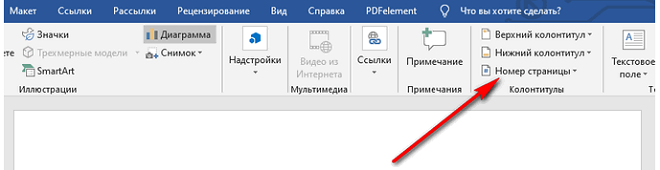
Классическая схема проставления номера страницы в любом документе выглядит следующим образом:
- На панели управления редактора необходимо найти раздел «Вставка», а затем перейти в этой вкладке к команде «Номер страницы»;
- Нажав на указанное действие перед пользователем появятся основные сценарии расстановки номера страницы: вверху или внизу, по бокам (полям), по центру или в углу.
Обратите внимание, что каждый из вариантов будет разъяснен с помощью небольшой картинки, если навести на соответствующее описание.
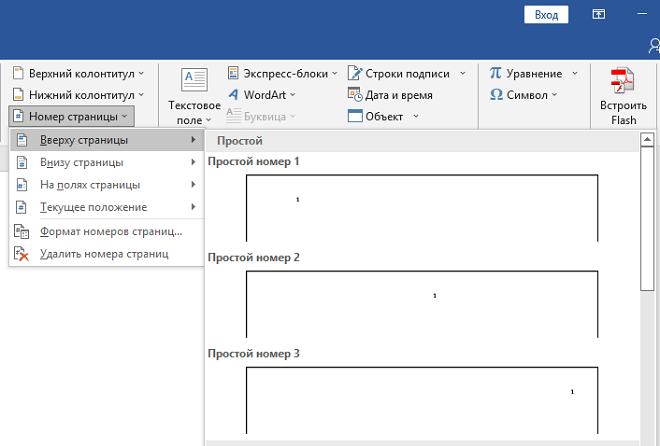
Текущая раскладка способствует обычной, автоматической поголовной нумерации страниц: начиная от первой и заканчивая последней страницей. Номер проставляется в одном и том же месте, одним и тем же шрифтом и пр.
Как изменить номер страницы?
Ни одно исследование не обходится без изменений корректив, изменения объема, пополнения или удаления некоторых фрагментов, доказательной базы и пр.
Если автор намерен изначально нумеровать страницы еще в процессе написания исследования, то здесь он может работать по частям, разбивая материал на главы и оставляя пустые страницы или возможности по их дополнению.
Необходимость по смене номера страницы возникает редко. Чаще всего авторы студенческих и научных работ прибегают к данному приему на фоне незрелости идеи или частых корректив.
Возникли сложности?
Нужна помощь преподавателя?
Мы всегда рады Вам помочь!

Изменить номер страницы можно единовременно: выделив колонтитул и просто переписав номер страницы на нужное число. Второй вариант более оправданный – выделить фрагмент текста, вырезать его и вставить на пустой странице с нужным номером. Такой ход позволяет не терять общую хронологию текста и поместить отдельно взятый момент в отдельные границы и пр. пустые, но пронумерованные части в дальнейшем можно заполнить новыми данными или просто удалить.
Как правильно настроить нумерацию страниц?
О данном моменте следует побеспокоиться еще на начальной стадии, когда только заходит речь о необходимости «постраничного подсчета».
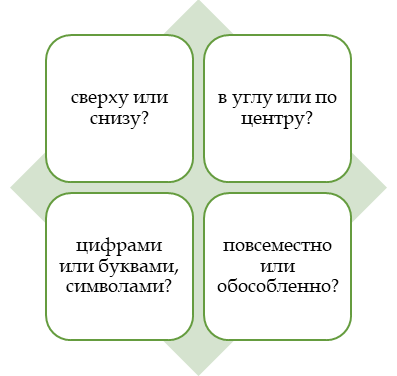
Для начала кропотливо, внимательно изучает правила оформления номера страниц, выделяя следующие моменты из методических рекомендаций к проекту:
- Где должен располагаться данный параметр (в какой части листа)?
- Какими цифрами и обозначениями он должен быть снабжен? (римская/арабская цифра, наличие букв или сокращений (стр.) и пр.);
- Какие страницы не входят в общий объем исследования?
- Какие страницы подлежат учету в общей структуре проекта, но не нумеруются?
- Какие номера страниц подлежат отражению в разделе «Оглавление/Содержание»?
Далее важно учесть все ответы на выше поставленные вопросы, чтобы правильно разобраться со всеми неурядицами и особенностями нумерации страниц студенческого или научного проекта.
Отвечаем на самые популярные вопросы по нумерации страниц: как …?
Итак, в процессе подготовки и оформления любого студенческого ил научно-исследовательского проекта встает масса вопросов, связанных именно с проставлением номера страницы. Сейчас мы кратко и емко опишем наиболее популярные варианты:
- Как убрать номер страницы?
Если по каким-либо причинам нумерация страниц должна отсутствовать на странице, то важно либо ее не проставлять изначально (что довольно трудно сделать, работая в одном документе). Либо придется скрывать данный момент любым посильным способом.
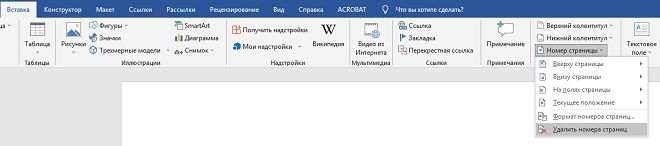
Если речь идет о титульной странице, то достаточно выполнить команду «Вставка – Номер страницы – Колонтитул – Особый колонтитул для первой страницы». В этом случае номер на первой странице исчезнет, а дальнейшая нумерация сохранится (с его учетом).
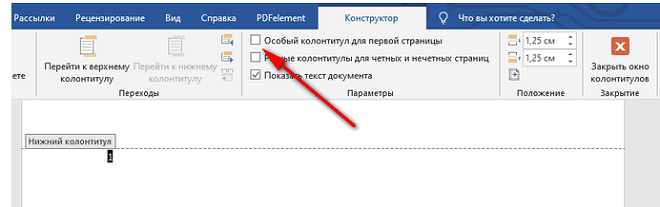
Также один из вариантов, как убрать номер с листа, мы описывали ранее с помощью дополнительной фигуры, заливки и пр.
- Как нумеровать страницы, начиная с цифры 2,3 и пр.?
Если автор изначально не включает в работу титульный лист и предпочитает оформлять его отдельно, то в этом случае возникает необходимость нумерации с цифры 2.
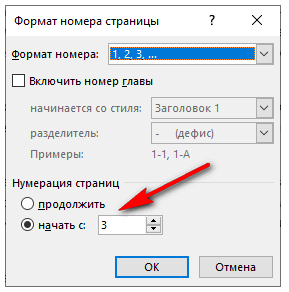
В этом случае достаточно выполнить простую схему: вставка – номер страницы – формат номеров страницы – начать с» и в пустом поле указать номер, с которого будет начата нумерация.
Учтите, что расстановка страниц по остальным листам будет произведена автоматически с учетом ее начала (то есть именно с того номера, который был проставлен первым).
- Как удалить номер страницы?
Самый простой вариант, щелкнуть мышкой по колонтитулу и вручную удалить номер страницы.
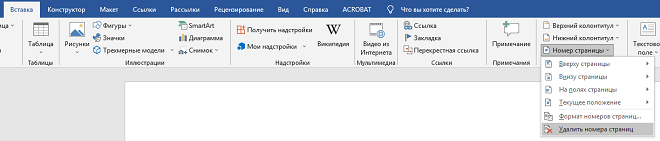
Также для этих целей в текстовом редакторе действует отдельная операция: Вставка – номер страницы – удалить номера страниц. Но в этом случае документы полностью лишится нумерации.
Возникли сложности?
Нужна помощь преподавателя?
Мы всегда рады Вам помочь!

Особенности нумерации страниц в исследовании
Чаще всего на титульной странице нумерация отсутствует, но при этом сам лист учитывается в общем количестве страниц НИР.
Оглавление может иметь и не иметь нумерации, данный нюанс целесообразно уточнять в методических рекомендациях к проекту, у научного руководителя.
Раздел приложения включается в общий состав исследования, но не учитывается при подсчете объема изыскания. В оглавлении проставляют лишь номер той страницы с которой начинается соответствующий пункт.

Обратите внимание, что ни один студенческий или научный проект не будет допущен до защиты, если его страницы не будут пронумерованы. Неважно, каков объем, глубина погружения в тему, научная или предметная принадлежность изыскания и пр. Будь то реферат, курсовая, дипломная или научная работа (диссертация, монография, научная статья и пр.) – везде предусмотрена нумерация страниц.
Номер листа проставляется по всему тексту исследования, во всех разделах (за исключением отдельных моментов, о которых мы писали выше). Более того. Начало каждого раздела в обязательном порядке отражается в разделе «Оглавление».
Более того, сплошная или общая нумерация страниц и анализ оглавления НИР позволяет определить степень соответствия исследования общим требованиям: структурированность материала, соразмерность глав и подпунктов, соответствие общим требованиям по объему и пр.
Таким образом, расстановка номера страниц – важное, ответственное и кропотливое занятие. Важное – так как является обязательным для каждого автора. Ответственное – так как требует тотального подхода к учету страниц (в общем объеме, включении в общее количество или исключении и пр.). Кропотливое – так как требует дополнительных знаний и хорошего владения текстовым редактором, умения настраивать его под выдвинутые параметры, учитывать все нюансы и пр.
Содержание
- Как в MS Word пронумеровать все страницы?
- Как пронумеровать все страницы в Ворде, кроме титульного листа?
- Как добавить нумерацию типа «Страница X из Y»?
- Как добавить четные и нечетные номера страниц?
- Как сделать нумерацию разных разделов?
- Вопросы и ответы

Microsoft Word — это популярнейший текстовый процессор, один из главных компонентов пакета MS Office, признанного общепринятым стандартом в мире офисных продуктов. Это многофункциональная программа, без которой невозможно представить работу с текстом, все возможности и функции которой невозможно уместить в одну статью, тем не менее, самые актуальные вопросы нельзя оставлять без ответов.
Так, одной из распространенных задач, с которыми могут столкнуться пользователи, является необходимость в Ворде поставить нумерацию страниц. Действительно, чем бы вы не занимались в этой программе, будь то написание реферата, курсовой или дипломной работы, доклада, книги или обычного, большого по объему текста, практически всегда необходимо нумеровать страницы. Более того, даже в тех случаях, когда вам это не особо нужно и никто этого не требует, в дальнейшем работать с этими листами будет очень сложно.
Представьте, что вы решили распечатать этот документ на принтере — если вы его моментально не скрепите или не сошьете, как вы потом будете искать нужную страницу? Если таких страниц максимум 10, это, конечно, не проблема, но что, если их несколько десятков, сотен? Сколько времени вы потратите на то, чтобы их в случае чего упорядочить? Ниже мы расскажем о том, как пронумеровать страницы в Word на примере версии 2016 года, но пронумеровать страницы в Ворд 2010, как и в любой другой версии продукта, можно точно также — шаги могут отличаться визуально, но не тематически.
Как в MS Word пронумеровать все страницы?
1. Открыв документ, который вы хотите пронумеровать (или пустой, с которым вы только планируете работать), перейдите во вкладку «Вставка».
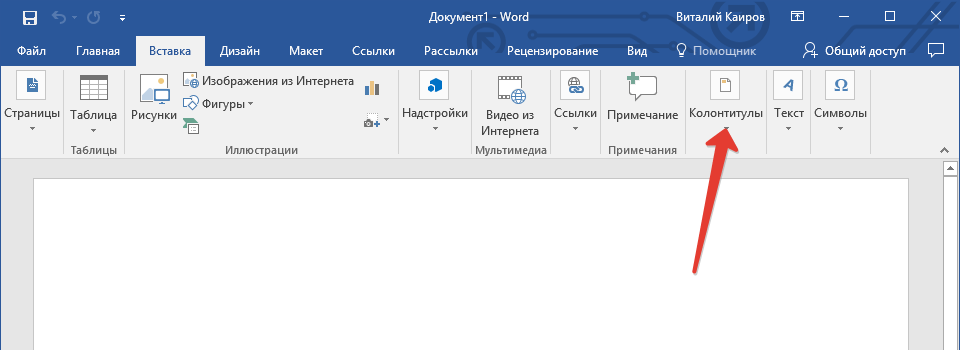
2. В подменю «Колонтитулы» найдите пункт «Номер страницы».
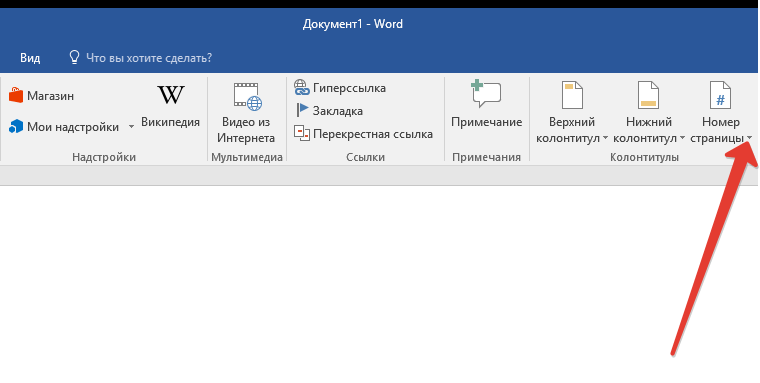
3. Кликнув по нему, вы сможете выбрать тип нумерации (расположение цифр на странице).
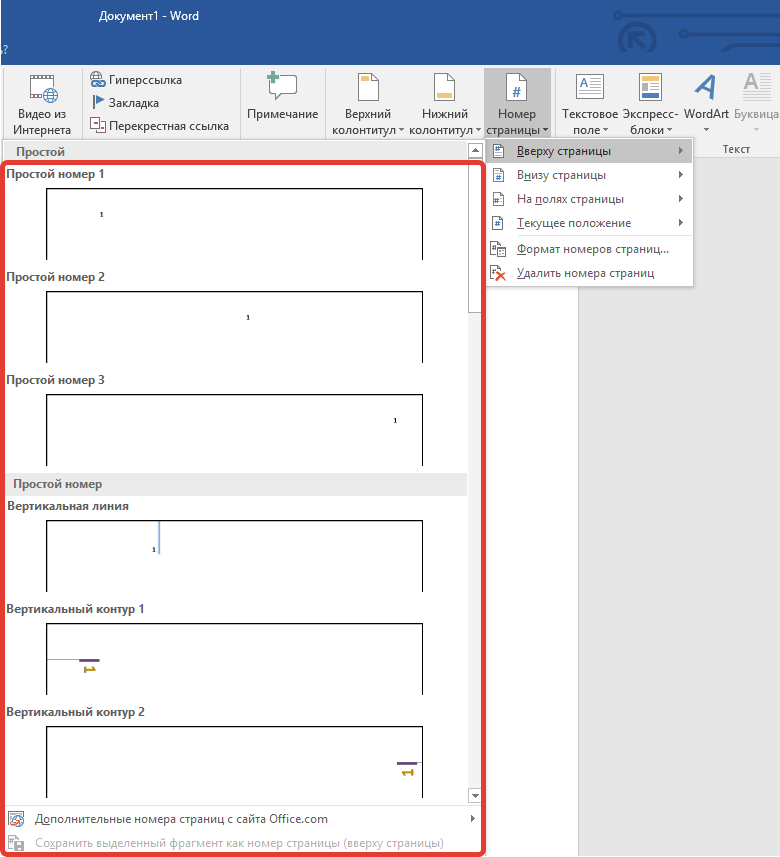
4. Выбрав подходящий тип нумерации, его необходимо утвердить — для этого нужно нажать «Закрыть окно колонтитулов».
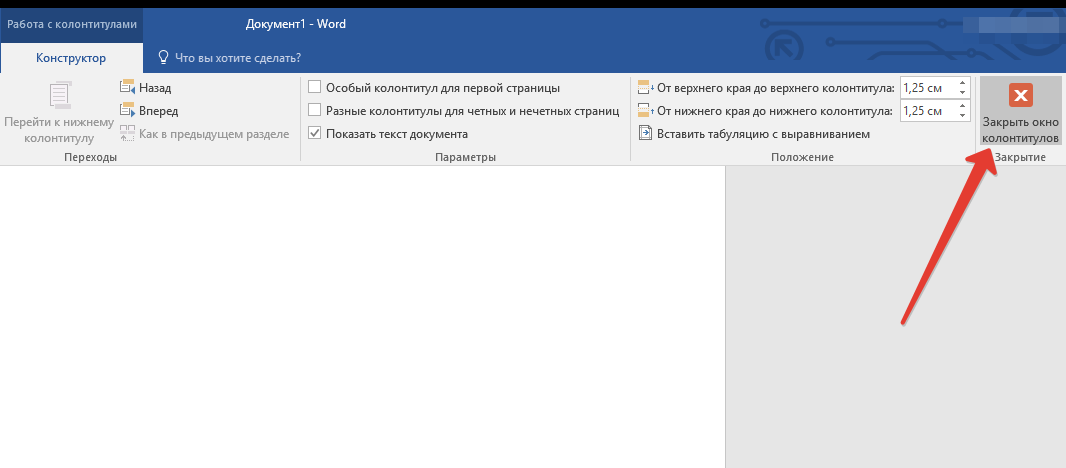
5. Теперь страницы пронумерованы, а цифра находится в месте, соответствующему выбранному вами типу.
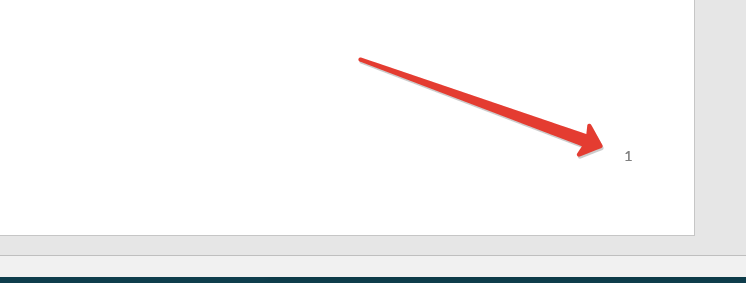
Как пронумеровать все страницы в Ворде, кроме титульного листа?
Большинство текстовых документов, в которых может понадобиться пронумеровать страницы, обладают титульным листом. Такое бывает в рефератах, дипломах, докладах и т.д. Первая страницы в данном случае выступает своего рода обложкой, на которой указывается имя автора, название, имя начальника или преподавателя. Следовательно, нумеровать титульный лист не только нет необходимости, но и не рекомендовано. К слову, многие используют для этого корректор, просто замазывая цифру, но это точно не наш метод.

Итак, чтобы исключить нумерацию титульного листа, кликните левой кнопкой мышки дважды по номеру этой страницы (она должна быть первой).
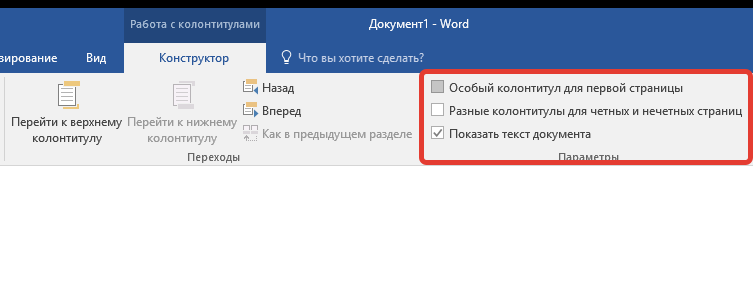
В открывшемся сверху меню найдите раздел «Параметры», а в нем поставьте галочку напротив пункта «Особый колонтитул для этой страницы».
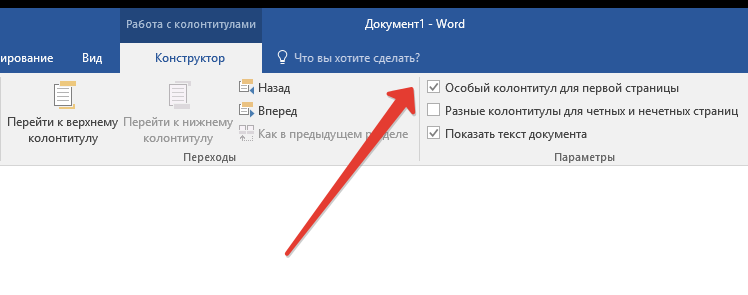
Номер с первой страницы исчезнет, а страница под номером 2 теперь станет 1. Теперь вы можете проработать титульный лист так, как считаете нужным, как это необходимо или в соответствие с тем, что от вам требуют.
Как добавить нумерацию типа «Страница X из Y»?
Иногда рядом с текущим номером страницы требуется указать общее количество таковых в документе. Для того, чтобы сделать это в Word, следуйте инструкции, изложенной ниже:
1. Нажмите на кнопку «Номер страницы», расположенную во вкладке «Вставка».
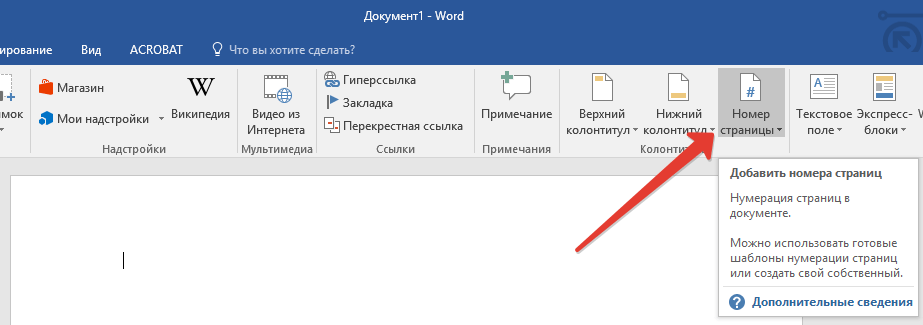
2. В развернувшемся меню выберите место, в котором должен этот номер располагаться на каждой странице.

Примечание: При выборе пункта «Текущее местоположение», номер страницы будет размещен в том месте, где в документе находится курсор.
3. В подменю выбранного вами пункта найдите пункт «Страница X из Y»выберите необходимый вариант нумерации.
4. Для изменения стиля нумерации, во вкладке «Конструктор», расположенной в основной вкладке «Работа с колонтитулами», найдите и нажмите кнопку «Номер страницы», где в развернувшемся меню следует выбрать «Формат номеров страниц».
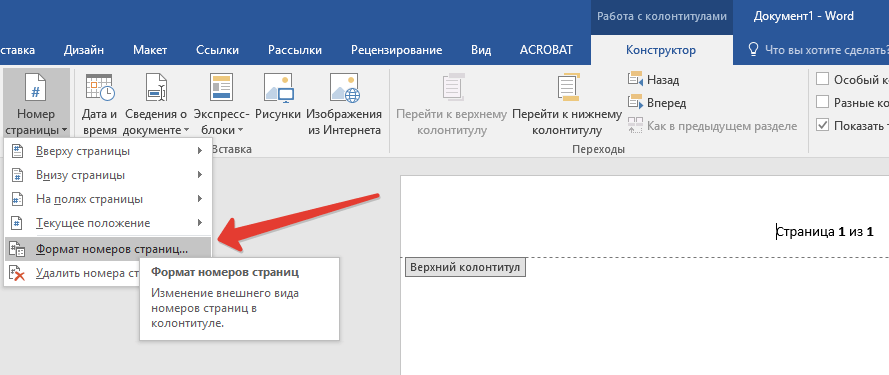
5. Выбрав требуемый стиль, нажмите «ОК».

6. Закройте окно работы с колонтитулами, нажав на крайнюю кнопку на панели управления.
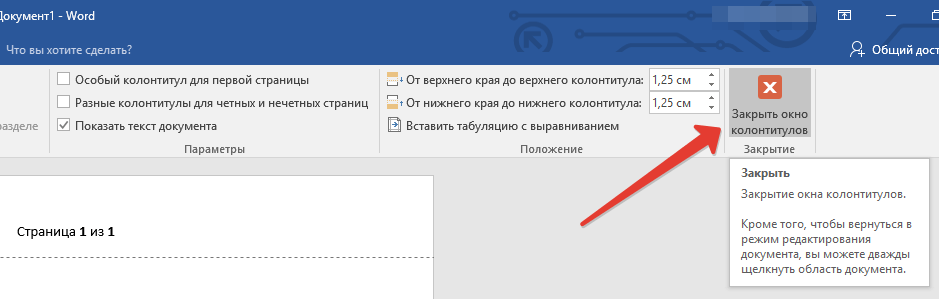
7. Страница будет пронумерована в выбранном вами формате и стиле.
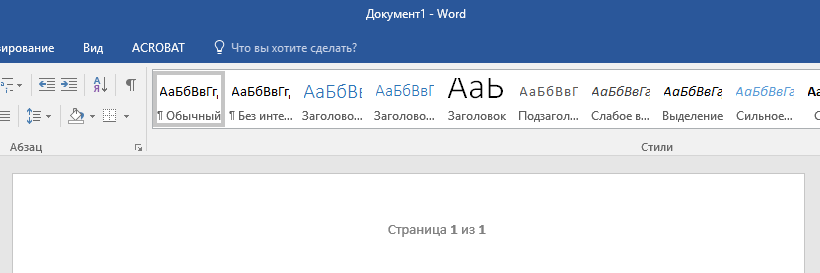
Как добавить четные и нечетные номера страниц?
Нечетные номера страниц можно добавить в правый нижний колонтитул, а четные — в левый нижний. Для этого в Ворде необходимо проделать следующее:
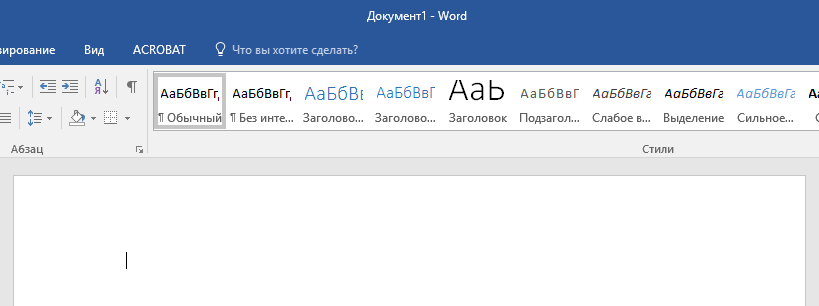
1. Кликните по нечетной странице. Это может быть первая страница документа, который вы хотите пронумеровать.
2. В группе «Колонтитулы», которая расположена во вкладке «Конструктор», нажмите на кнопку «Нижний колонтитул».
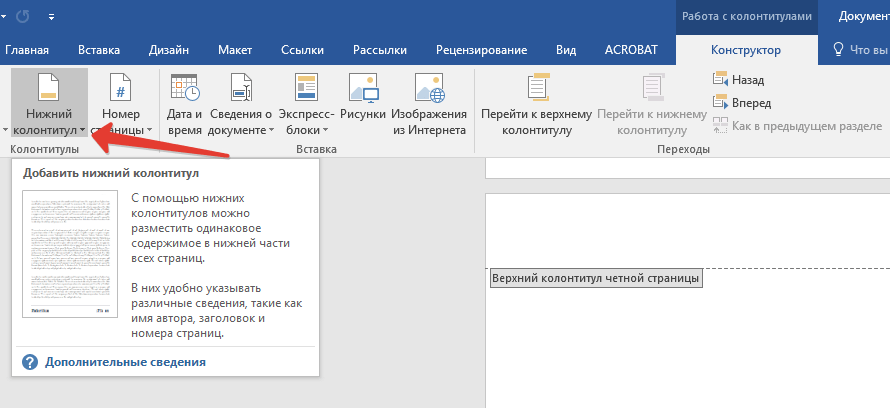
3. В развернувшемся меню со списками вариантов форматирования найдите «Встроенный», а затем выберите «Аспект (нечетная страница)».
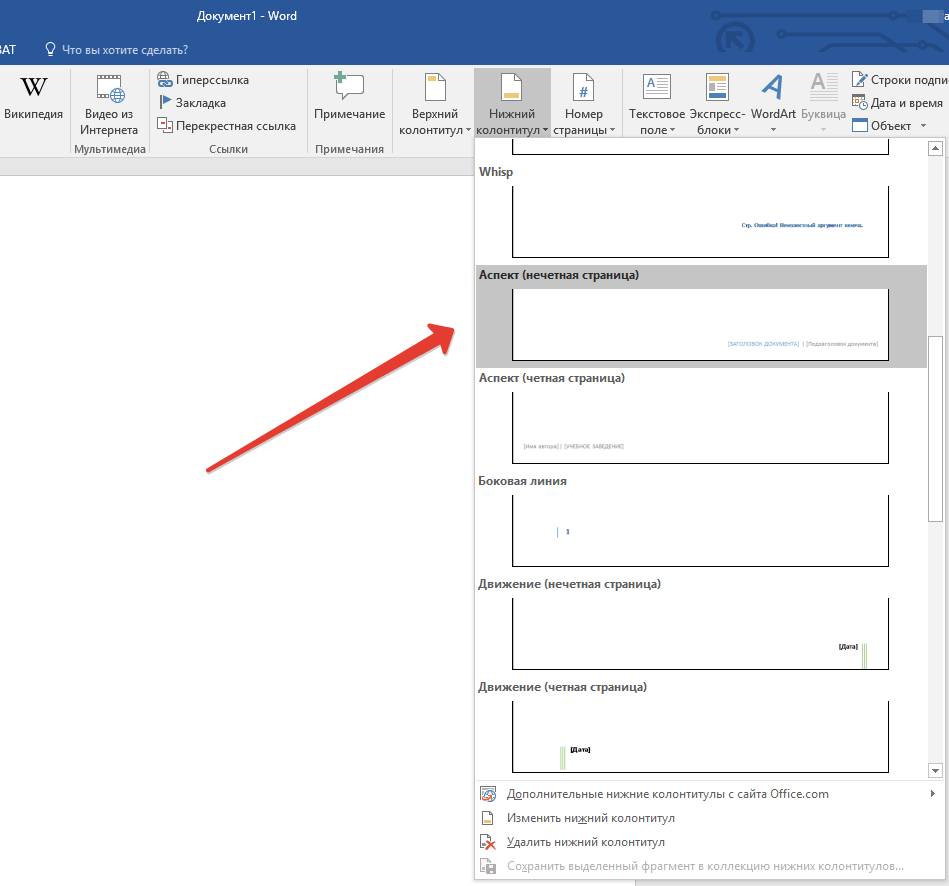
4. Во вкладке «Конструктор» («Работа с колонтитулами») установите галочку напротив пункта «Разные колонтитулы для четных и нечетных страниц».
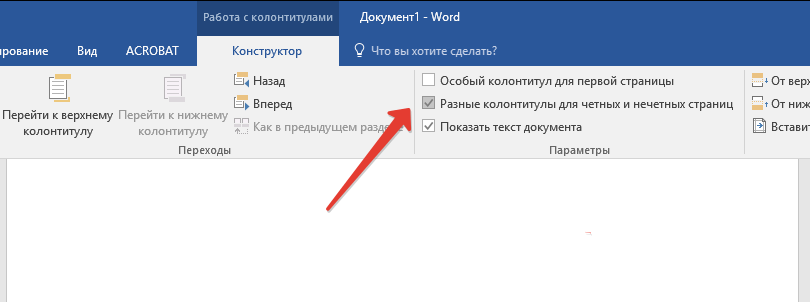
Совет: Если вы хотите исключить нумерацию первой (титульной) страницы документа, во вкладке «Конструктор» необходимо установить галочку возле «Особый колонтитул для первой страницы».
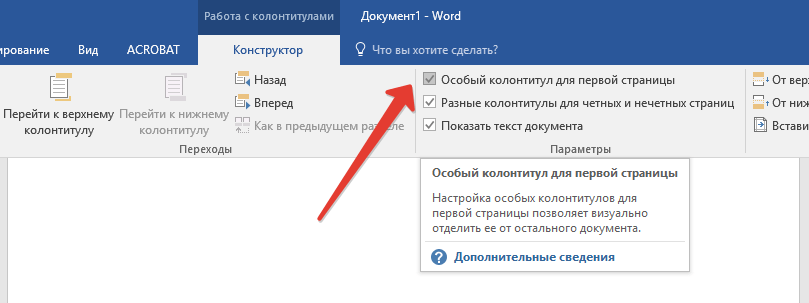
5. Во вкладке «Конструктор» нажмите кнопку «Вперед» — это переместит указатель курсора в нижний колонтитул для четных страниц.
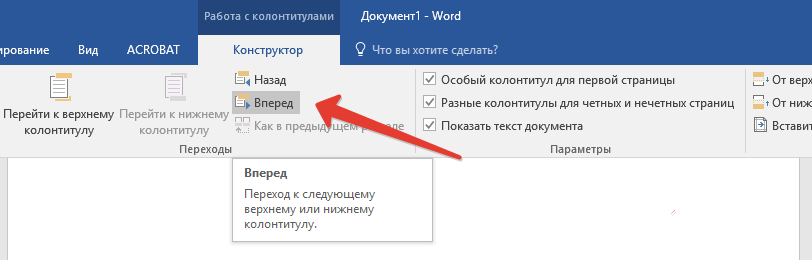
6. Нажмите «Нижний колонтитул», расположенную в той же вкладке «Конструктор».
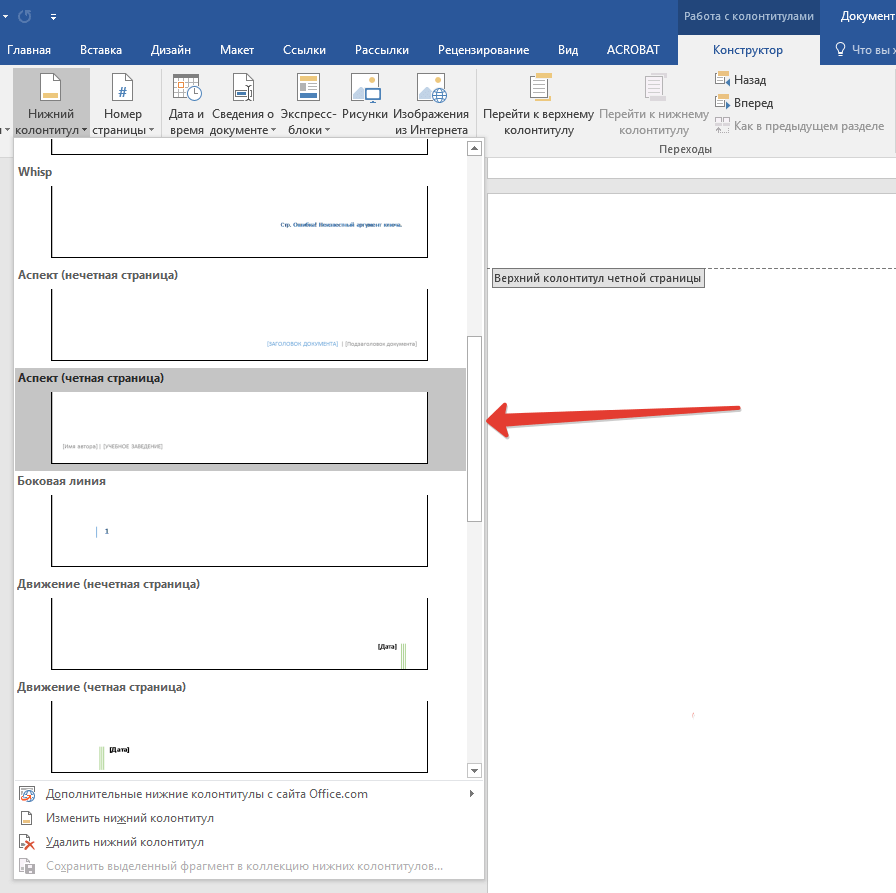
7. В развернувшемся списке найдите и выберите «Аспект (четная страница)».
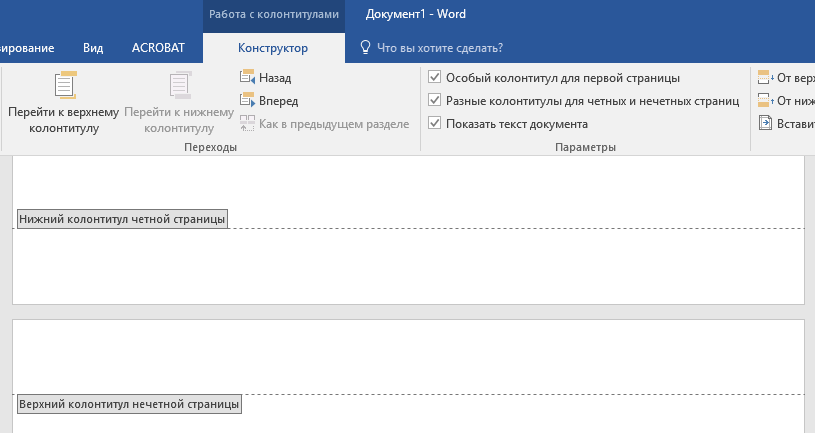
Как сделать нумерацию разных разделов?
В документах большого объема нередко требуется установить различную нумерацию для страниц из разных разделов. Например, на титульной (первой) странице номера быть не должно, страницы с оглавлением должны быть пронумерованы римскими цифрами (I, II, III…), а основной текст документа должен быть пронумерован арабскими цифрами (1, 2, 3…). О том, как сделать нумерацию различных форматов на страницах разного типа в Word, мы расскажем ниже.
1. Для начала нужно отобразить скрытые символы, чтобы сделать это, нужно нажать соответствующую кнопку на панели управления во вкладке «Главная». Благодаря этому можно будет увидеть разрывы разделов, но на данном этапе нам только предстоит их добавить.
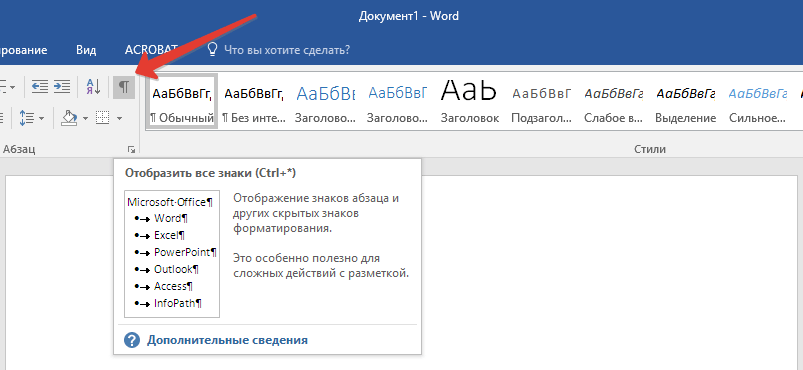
2. Прокручивая колесико мышки или используя ползунок в правой части окна программы, опуститесь вниз первой (титульной) страницы.
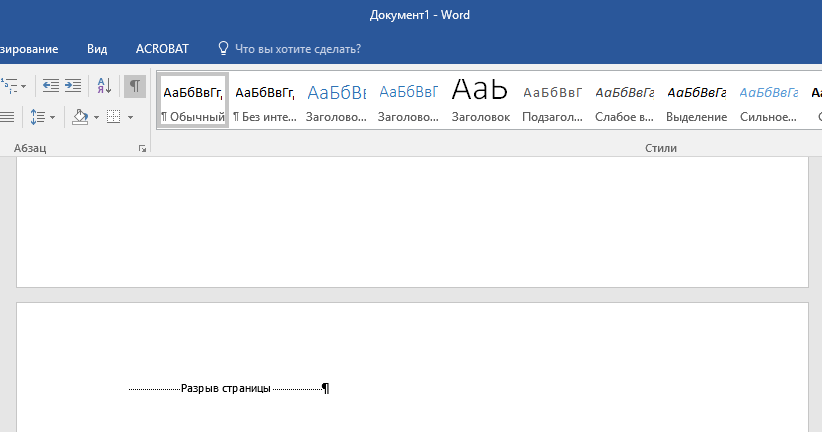
3. Во вкладке «Макет» нажмите на кнопку «Разрывы», перейдите к пункту «Разрывы разделов» и выберите «Следующая страница».

4. Это сделает титульную страницу первым разделом, остальная часть документа при этом станет Разделом 2.
5. Теперь опуститесь к концу первой страницы Раздела 2 (в нашем случае это будет использоваться для оглавления). Кликните дважды по нижней части страницы, чтобы открыть режим работы с колонтитулами. На листе отобразится ссылка «Как в предыдущем разделе» — это связь, которую нам предстоит удалить.
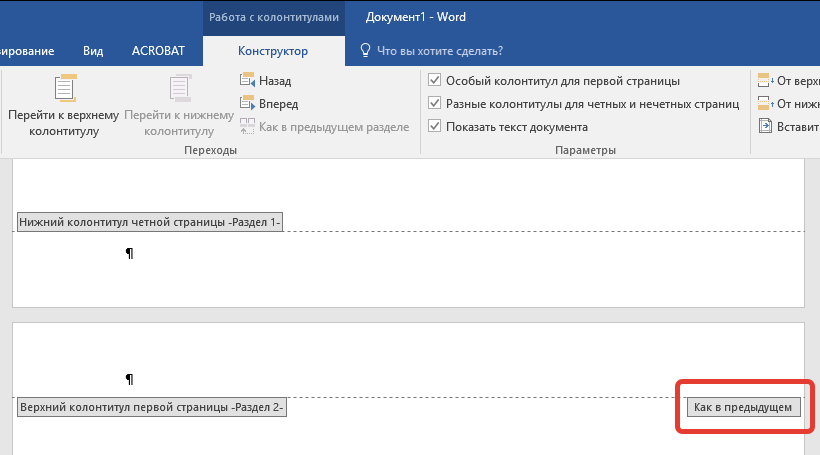
6. Предварительно убедившись в том, что курсор мышки расположен в нижнем колонтитуле, во вкладке «Конструктор» (раздел «Работа с колонтитулами»), где требуется выбрать «Как в предыдущем разделе». Это действие разорвет связь между титульным разделом (1) и оглавлением (2).
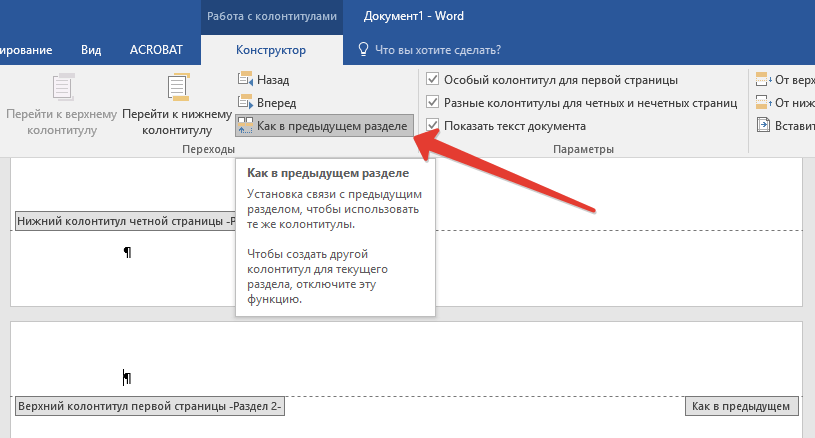
7. Опуститесь вниз последней страницы оглавления (Раздел 2).
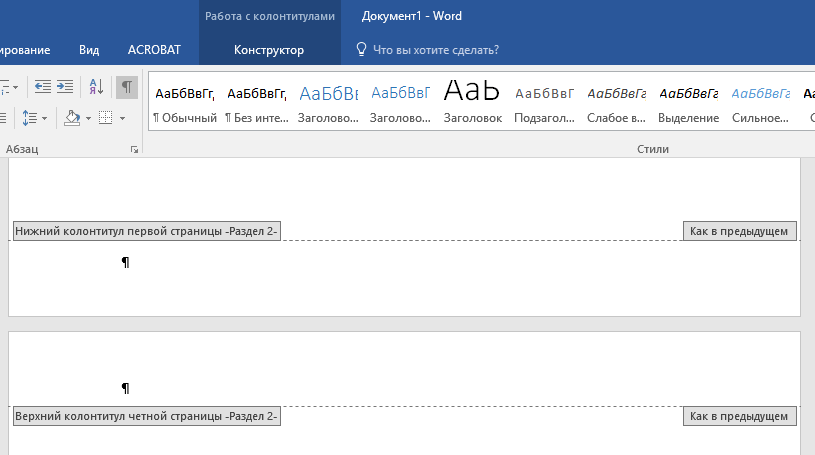
8. Нажмите на кнопку «Разрывы», расположенную во вкладке «Макет» и под пунктом «Разрывы разделов» выберите «Следующая страница». В документе появится Раздел 3.
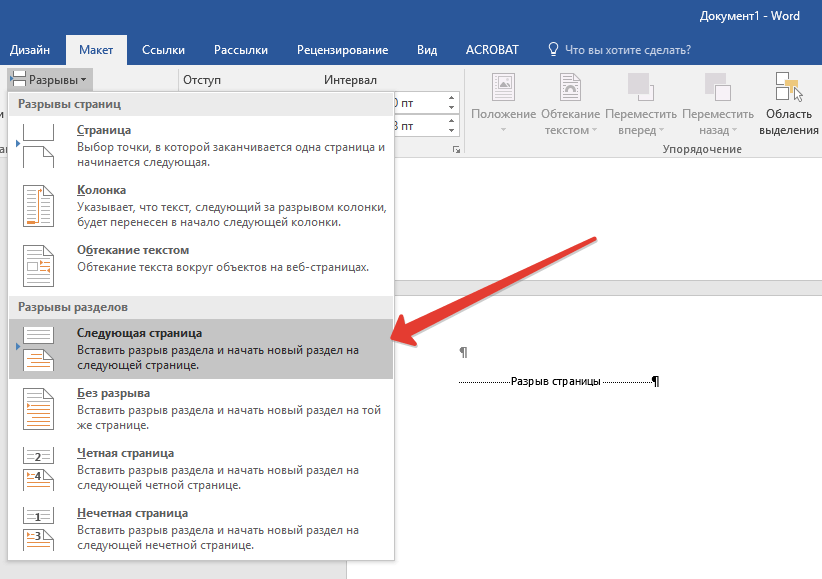
9. Установив курсор мышки в нижем колонтитуле, перейдите во вкладку «Конструктор», где снова нужно выбрать «Как в предыдущем разделе». Это действие разорвет связь между Разделами 2 и 3.
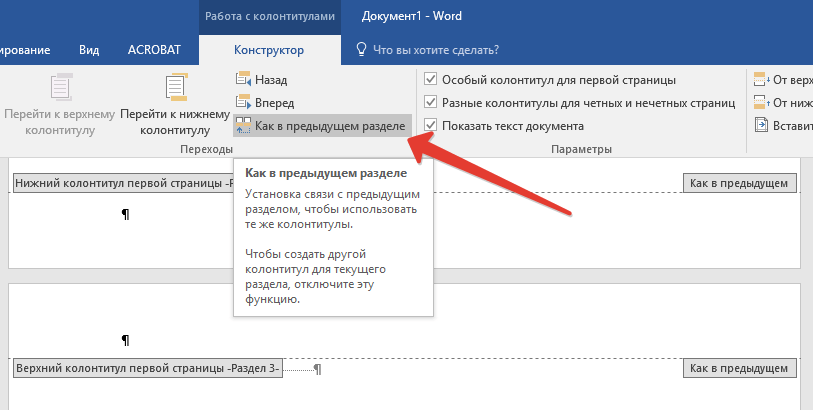
10. Кликните в любом месте Раздела 2 (оглавление), чтобы закрыть режим работы с колонтитулами (или нажмите кнопку на панели управления в Ворде), перейдите ко вкладке «Вставка», затем отыщите и нажмите «Номер страницы», где в развернувшемся меню выберите «Внизу страницы». В развернувшемся списке выберите пункт «Простой номер 2».
11. Раскрыв вкладку «Конструктор», нажмите «Номер страницы» после чего в развернувшемся меню выберите «Формат номеров страниц».
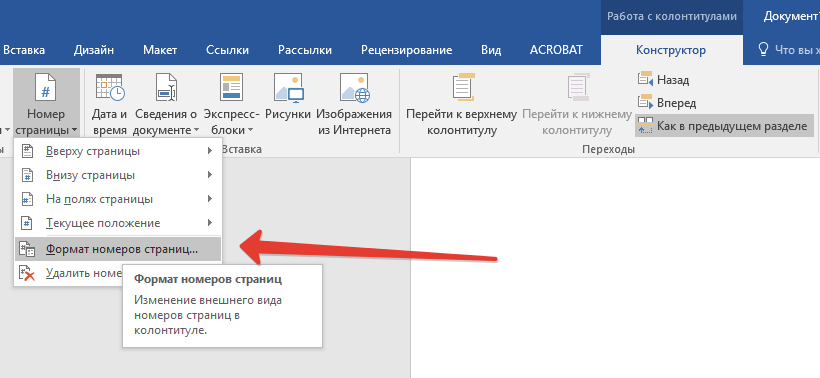
12. В пункте «Формат номера» выберите римские цифры (i, ii, iii), после чего нажмите «ОК».
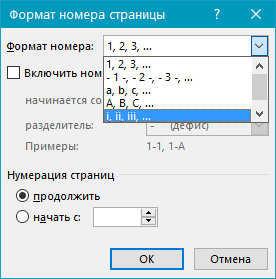
13. Опуститесь к нижнему колонтитулу первой страницы всего оставшегося документа (Раздел 3).
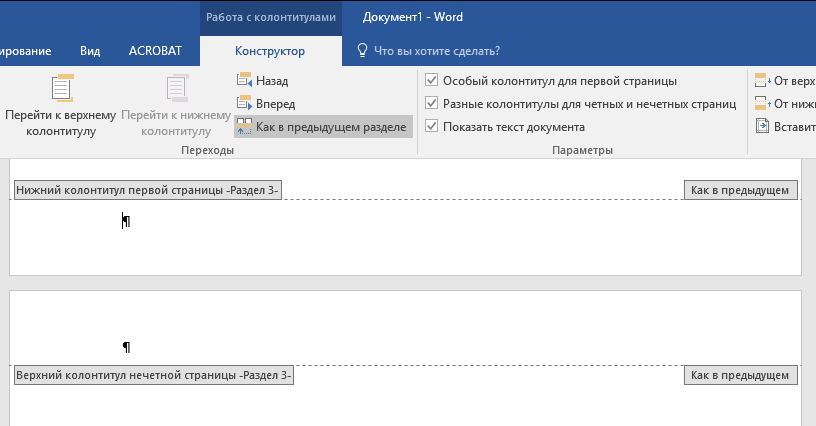
14. Откройте вкладку «Вставка», выберите «Номер страницы», затем «Внизу страницы» и «Простой номер 2».
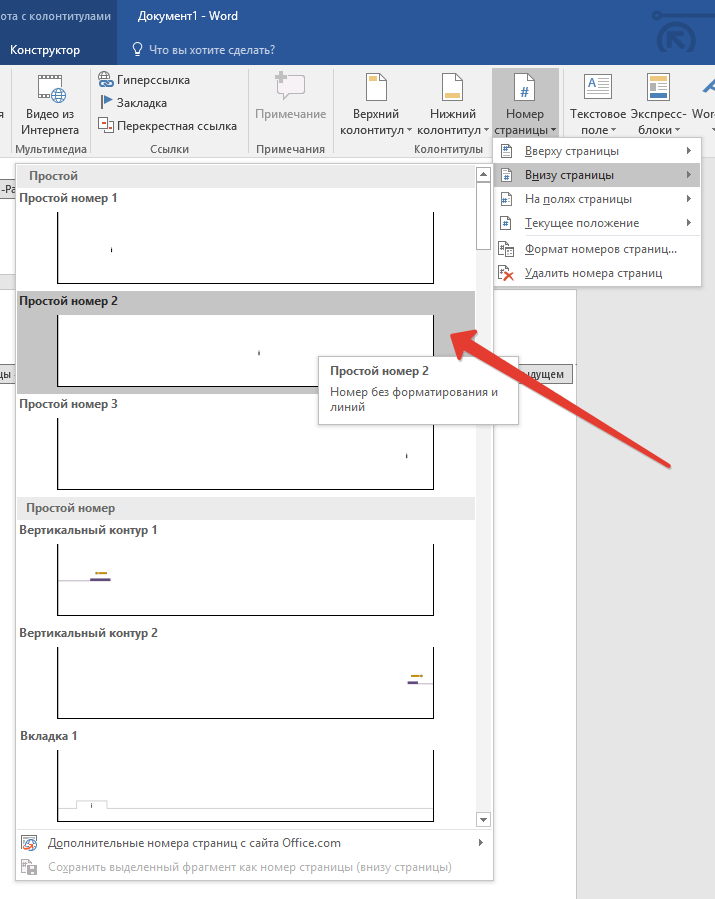
Примечание: Вероятнее всего, отобразившийся номер будет отличным от цифры 1, чтобы это изменить необходимо проделать действия, описанные ниже.
- Нажмите «Номер страницы» во вкладке «Конструктор» и выберите в развернувшемся меню «Формат номеров страниц».
- В открывшемся окошке напротив пункта «начать с» , расположенного в группе «Нумерация страниц», введите цифру «1» и нажмите «ОК».
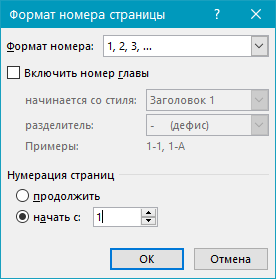
15. Нумерация страниц документа будет изменена и упорядочена в соответствие с необходимыми требованиями.
Как видите, пронумеровать страницы в Microsoft Word (все, все кроме титульной, а также страницы различных разделов в разных форматах) не так сложно, как могло показаться сначала. Теперь вы знаете немного больше. Желаем вам результативной учебы и продуктивной работы.

Опишите, что у вас не получилось.
Наши специалисты постараются ответить максимально быстро.
С какой страницы начинается нумерация курсовой работы
Нумерация страниц в курсовой работе – не такая простая задача, как может показаться. Часто студентам приходится потратить немало времени на изучение требований ВУЗа и ГОСТа, чтобы в результате получить правильно оформленный отчет.
Нумерация страниц в курсовой работе по ГОСТу
ГОСТ 7.32-2017 «Отчет о научно-исследовательской работе. Структура и правила оформления» – один из первых документов, на который необходимо опираться при написании курсовой. Другим источником полезной информации являются методические указания, которые пишутся специально для таких случаев. А еще всегда можно обратиться за советом к научному руководителю. Как нумеровать страницы в курсовой работе, можно поинтересоваться у студентов старших курсов, которые уже прошли процедуру написания и защиты своих трудов.
Нумерация начинается с первого листа, то есть, с титульного. На нем номер не указывается. Нумеруются все листы отчета по порядку: содержание, введение, разделы и главы, список использованной литературы, приложения, при их наличии.
Некоторыми учебными заведениями регламентировано, что без номера должны быть титульный лист и содержание. Чтобы третий лист был первым, необходимо выполнить следующие операции:
-
проставить нумерацию по всему тексту: «Вставка» – панель «Колонтитулы» – пункт «Номер страницы»;
-
поместить мигающий маркер на первом листе, зайти во вкладку «Разметка страницы» на главной панели и в ней найти «Разрывы», в появившемся перечне выбрать «Следующая страница»;
-
повторить действия с меню «Разрывы» для второго листа ;
-
вернуться на титульный лист, поместить курсор в любом месте и перейти ко вкладке «Вставка», в нижней строке поля «колонтитулы» открыть «Формат номеров страниц»;
-
в диалоговом окне выбрать пункт «начать с», ввести число «3»;
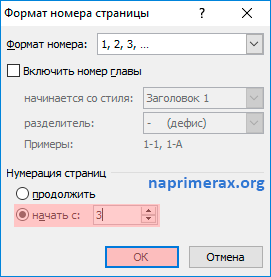
Как ставить нумерацию разобрались, но для правильного оформления необходимо убрать цифру с первых двух страниц. Для этого переходим на первый лист: панель «Колонтитулы» – «Номер страницы» – «Удалить номера страниц». Тоже самое проделываем со второй страницей.
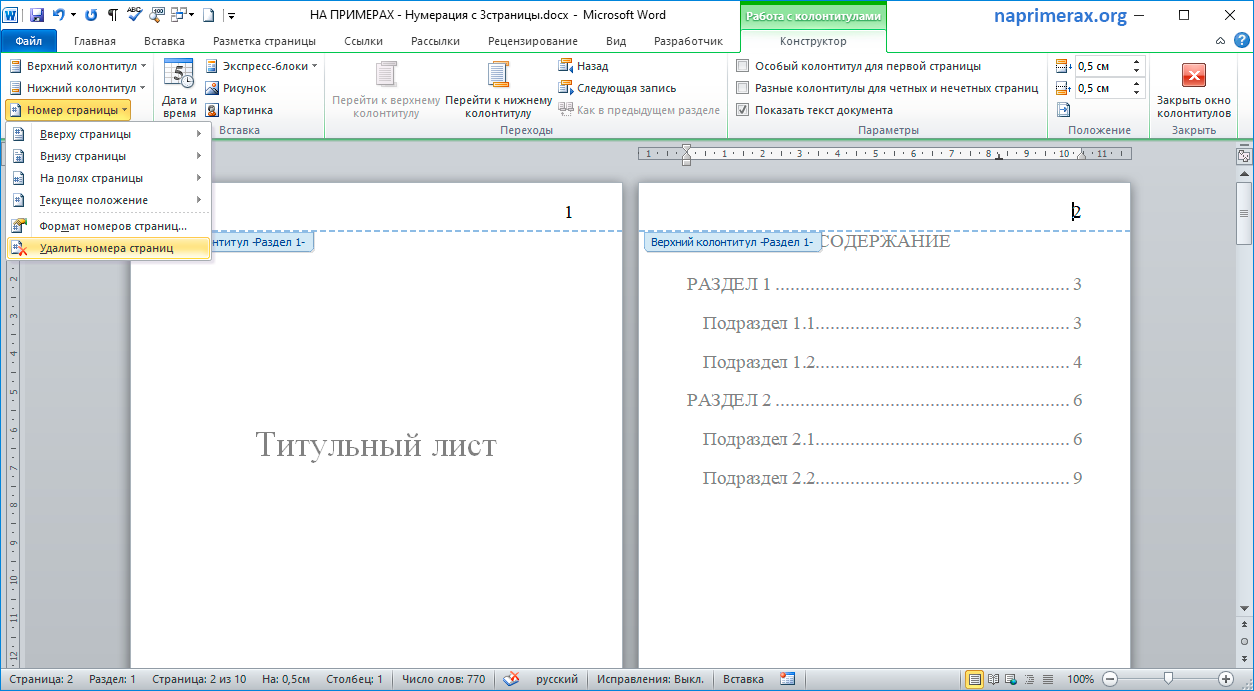
В результате этих действий нумерация начнется с третьего листа.
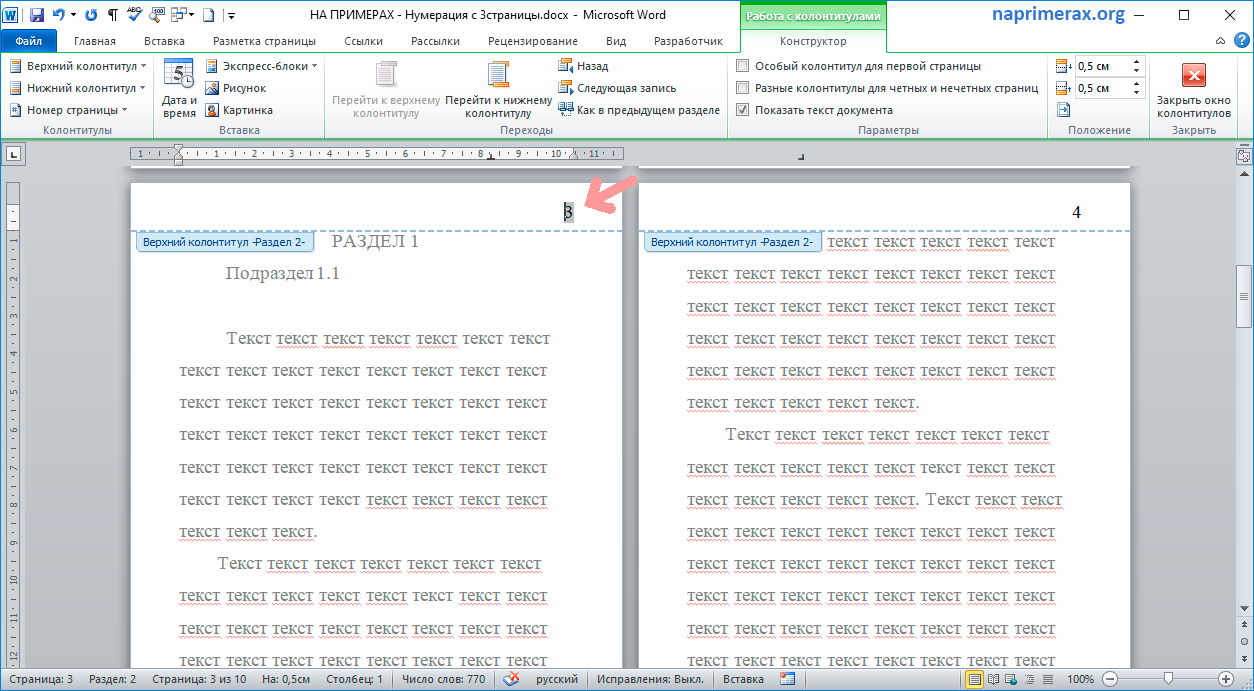
Требования к нумерации страниц
Государственный стандарт содержит информацию, как пронумеровать страницы в курсовой работе:
-
применять арабские цифры;
- Купить курсовую
присваивать номера каждому элементу работы: таблицам, рисункам, диаграммам, находящимся на отдельных листах;
-
включать титульный лист в общую нумерацию без проставления цифры на нем при оформлении.
Нужно обязательно изучить требования, предъявляемые к проектам именно в данном учебном заведении. В некоторых содержание тоже оформляется не пронумерованным.
Для удобства оформления работы можно воспользоваться настройками программы Microsoft Word («ворд»): выбрать вкладку «Вставка» – «Нижний колонтитул» – «Изменить нижний колонтитул» – «Особый колонтитул для первой страницы».
Учитывая эти требования, нумерацию в курсовой работе можно сделать правильно с первого раза.
Нумерация рисунков, таблиц, формул в курсовой работе
Рисунки, таблицы, формулы и иные элементы располагаются в курсовой с нового листа. Оценка за работу складывается не только за содержание и раскрытие темы, но и из добавленных иллюстраций, диаграмм, таблиц. Для их включения в курсовую нужно соблюдать особые требования. Основными являются:
-
каждый элемент должен иметь свой номер, для этого используют арабские цифры;
-
нумерация иллюстрации может быть сквозной по всему тексту (то есть нумероваться по очереди: «Рисунок 1», «Рисунок 2») или по разделам работы (в каждом разделе проставляется заново: «Рисунок 1.1», «Рисунок 2.1»).
Стоит отметить, что при наличии в работе только одного элемента, нет необходимости в оформлении его цифрой: «А. Б. Ивановым подтверждено написанное выше (см. рисунок).»
Если несколько графических материалов подчиняются одному номеру, разграничивать их следует строчными буквами:
a) б)
Рисунок 5 – Куб (а) и параллелограмм (б)
Формулы добавляются сразу после упоминания о них. Необходимо отступить строку до и после основного текста. Номер проставляется в круглых скобках справа от формулы.
(2.2) или (2), если нумерация сквозная.
Таблицы вставляются как по тексту, так и в приложении. Нумерация используется сквозная, то есть по порядку появления в курсовой, или в рамках раздела, тогда в названии таблицы будет две цифры, одна с информацией о разделе, другая – о порядке появления таблицы в нем. Название таблицы дается в верхнем левом углу над окошком с содержимым.
Таблица 1.2 ( или Таблица 1 при сквозной нумерации)
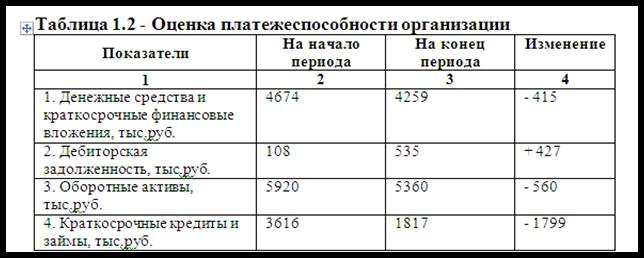
ГОСТ не требует подписывать картинки, но все учебные заведения обязывают это делать. Выглядит это так: «График 7 – Прирост населения Краснодарского края за 2019 год». Первая буква пишется заглавной, после указывается порядковый номер, дефис и подпись, без точки в конце. Информация о вставленном элементе пишется под ним тем же шрифтом, что и весь текст без отступа, по центру. Между основным текстом и картинкой до и после оставляется пустая строка.
Без знаний о том, как нумеруются страницы в курсовой работе, сдать ее на положительную оценку будет очень сложно.
Как нумеровать страницы в реферате
Дата: май 17, 2022 13:06
Просмотров: 195
Работа над рефератом окончена: текст написан, тема разобрана, выводы сделаны и даже список литературы оформлен. Остается только пронумеровать страницы. Многим это кажется простым делом, но даже к нему стоит подойти с умом, иначе малейшее отклонение и работа уже не будет соответствовать требованиям ГОСТ.
Нумерация страниц по ГОСТ в реферате
Требования к оформлению научных студенческих работ изложены в ГОСТ 7.32-2001. В пункте 6.3 сказано, что нумерация должна быть:
- сплошная через весь текст: сквозная;
- арабскими цифрами;
- стоять в нижней части по центру.
Если же у учебного заведения есть отдельные требования, то они изложены в методических материалах, либо их расскажет научный руководитель работы.
Титульный лист начинает нумерацию страниц в реферате, но при этом сама цифра на нем не проставляется.
Графики, иллюстрации, чертежи или крупные таблицы могут выноситься в приложение, но если стоят внутри основного текста на отдельный лист, то также в сквозном порядке нумеруются.
Автоматическая нумерация страниц
В текстовом редакторе Microsoft Word данная функция автоматическая и очень удобная. Проставление номера страниц не займет у вас и минуты. Следуйте инструкции, если делаете это впервые.
- Нам нужна вкладка «Вставка».
- На ней – пункт «Номер страницы».
- В выпавшем меню выбираем «Внизу страницы».
- Выбираем из меню «Простой номер 2».
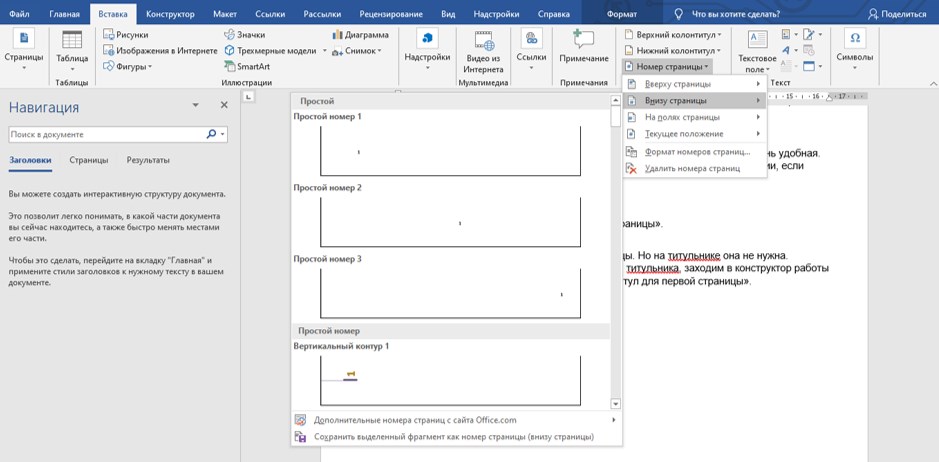
Теперь у вас есть цифры внизу каждой страницы. Но на титульнике она не нужна. Поэтому дважды щелкаем по номеру страницы титульника, заходим в конструктор работы с колонтитулами и выбираем «Особый колонтитул для первой страницы» и цифра пропадет.
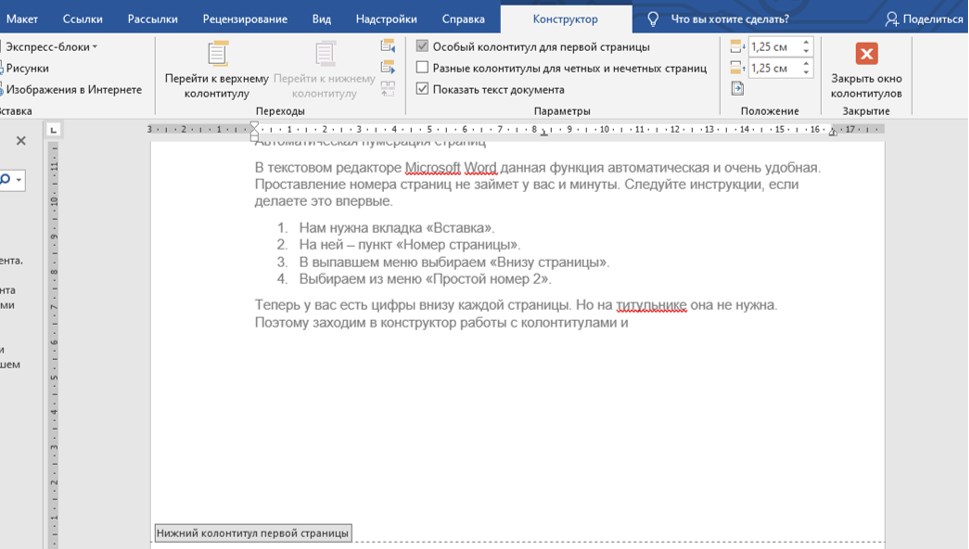
Можно сразу начать нумерацию с нужной вам страницы, например в случае, когда титульник находится в отдельном документе. В таком случае опять заходим на вкладку «Вставка», «Номер страницы», «Формат номеров страниц». Там выбираем, с какого числа нужно начать нумерацию.
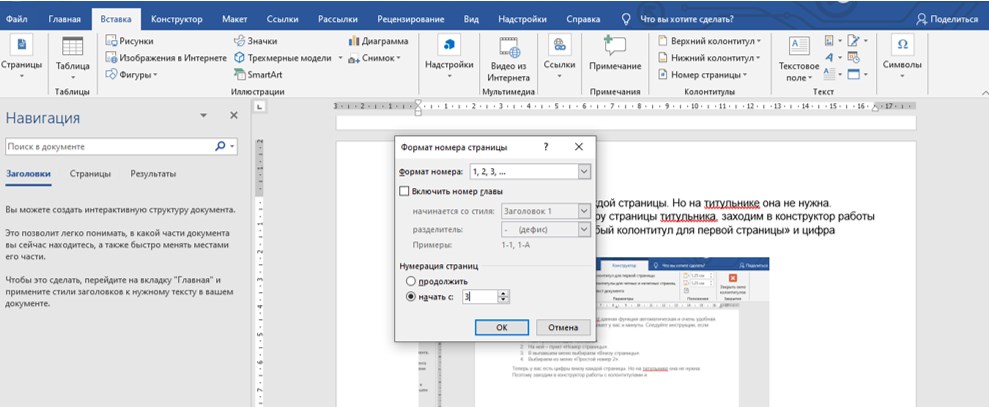
Но если же реферат в цельном виде, а вам не нужно нумеровать титульник и содержание, то действия следующие.
- Щелкаем внизу второй страницы.
- Заходим на вкладку «Макет» и выбираем там «Разрывы».
- Выбираем пункт «Следующая страница».
- У вам появятся два раздела: титульник и содержание, основная часть, выводы и пр.
- Затем выставляем номера страниц, как в предыдущем пункте, только для второго раздела.
- Выбираем начало нумерации с цифры 3.
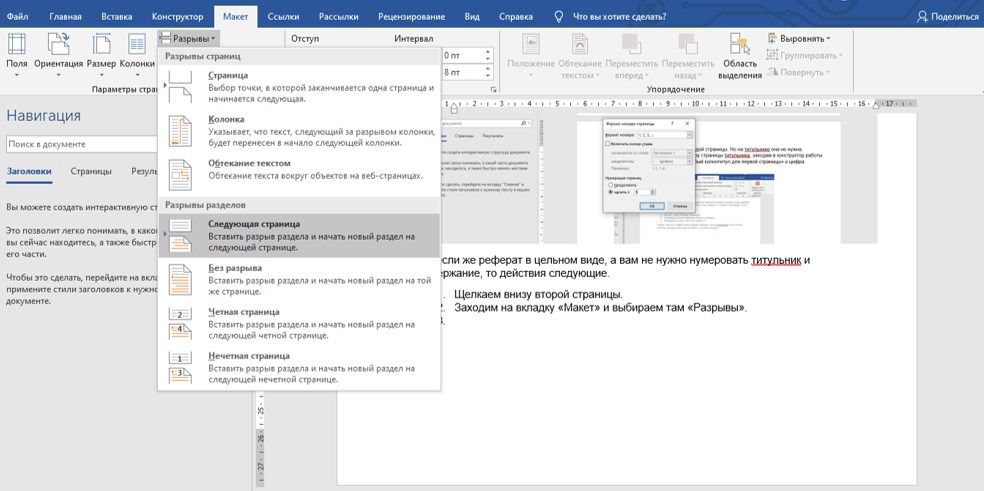
Как нумеровать таблицы, графики, чертежи
Все это в реферате также нуждается в нумерации. Располанаются они на отдельном листе после текста, где упоминались. В тексте на это дается ссылка. Нумерация элементов – сквозная, либо по разделам. В последнем случае к номеру добавляют и номер раздела впереди порядкового номера через точку.
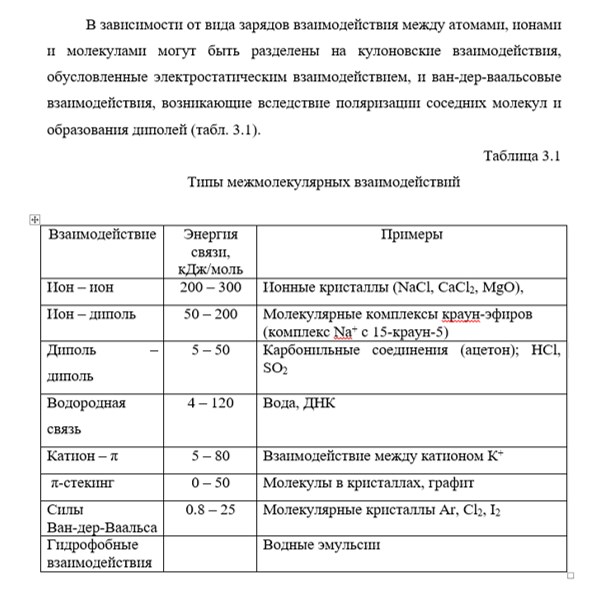
Название таблицы должно быть кратким. Если нужен перенос, то после номера делают пометку «Продолжение» или «Окончание».
Формулы в реферате: нумерация
Формулы в реферате нумеруются как сквозным образом, так и в пределах раздела.
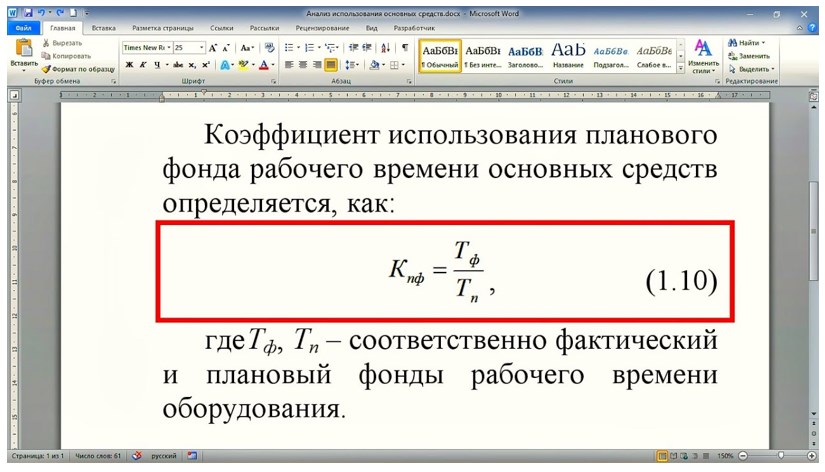
Совет
Нумеровать таблицы и иллюстрации обязательно. Каждый элемент должен иметь название. При этом:
- Название и номер таблицы указывают над ней.
- Название и номер иллюстрации указывают под ней.

